
Sempre pronti ad aiutarti
Domande?
Contatta
Philips
Registrare il prodotto e richiedere assistenza all'indirizzo
www.philips.com/support
HTB5260G
Manuale utente


Sommario
1 Importante 2
Sicurezza 2
Manutenzione del prodotto 3
Salvaguardia dell'ambiente 3
Precauzioni per la salute associate alla
tecnologia 3D 4
2 Sistema Home Theater 4
Unità principale 4
Telecomando 5
Connettori 6
3 Collegamentoecongurazione 7
Collegamento degli altoparlanti 7
Collegamento al TV 8
Collegamento audio dal TV e da altri
dispositivi 9
Impostazione di EasyLink (controllo
HDMI-CEC) 10
Collegamento e impostazione di una
rete domestica 11
4 Utilizzo del sistema Home Theater 13
Accesso al menu Home 13
Auto play 14
Dischi 14
Riproduzione di le audio tramite
Bluetooth 16
Connessione Bluetooth tramite
sistema NFC 17
File di dati 17
Dispositivi di archiviazione USB 18
Opzioni audio, video e delle immagini 19
Radio 20
Dispositivo audio esterno 21
Esplorazione di Smart TV 21
Riproduzione in streaming di le
multimediali tramite Miracast 23
Navigazione sul PC tramite DLNA 23
Scelta dell'audio 26
5 Modicadelleimpostazioni 27
Impostazioni della lingua 27
Impostazioni video e per le immagini 28
Impostazioni audio 28
Impostazioni del controllo genitori 28
Impostazioni schermo 29
Impostazioni di risparmio energetico 29
Impostazioni degli altoparlanti 29
Ripristino delle impostazioni predenite 29
6 Aggiornamento del software 30
Verica della versione software 30
Aggiornamento software tramite USB 31
Aggiornamento del software tramite
Internet 31
7 Caratteristiche del prodotto 32
8 Risoluzione dei problemi 36
9 Avviso 39
Copyright 39
Software open source 40
Conformità 40
10 Codice lingua 41
11 Indice 42
1IT

1 Importante
Leggere attentamente le istruzioni prima di
utilizzare il prodotto. La garanzia non copre
i danni derivanti dal mancato rispetto delle
istruzioni fornite.
Sicurezza
Rischio di scossa elettrica o di incendio!
• Non esporre il prodotto e gli accessori a
pioggia o acqua. Non collocare contenitori
di liquidi, ad esempio vasi, accanto al
prodotto. Se vengono versati dei liquidi
sopra o all'interno del prodotto, scollegarlo
immediatamente dalla presa di corrente.
Per un controllo del prodotto prima
dell'uso, contattare il centro di assistenza
clienti Philips.
• Non collocare mai il prodotto e gli
accessori vicino a amme esposte o ad altre
fonti di calore, inclusa la luce diretta del sole.
• Non inserire oggetti nelle aperture di
ventilazione o in altre aperture del prodotto.
• Se si usa la spina di alimentazione o un
accoppiatore per scollegare il dispositivo,
assicurarsi che la spina e l'accoppiatore
siano facilmente accessibili.
• Le batterie (batteria singola o batterie
installate) non devono essere esposte a
fonti di calore eccessivo come luce solare,
fuoco o simili.
• Scollegare il prodotto dalla presa di
corrente in caso di temporali.
• Estrarre sempre il cavo di alimentazione
afferrando la spina e non il cavo.
Rischio di corto circuito o di incendio!
• Prima di collegare il prodotto alla presa
di corrente accertarsi che la tensione
di alimentazione corrisponda al valore
stampato sotto o sul retro dell'apparecchio.
Non collegare mai il prodotto alla presa di
corrente se la tensione è diversa.
Rischio di lesioni o danni al sistema Home
Theater!
• Per i prodotti con montaggio a parete,
utilizzare solo la staffa del supporto in
dotazione. Fissare il supporto a una parete
in grado di sostenere il peso del prodotto
e del supporto stesso. Koninklijke Philips
N.V. non sarà da ritenersi responsabile
in caso di danni o lesioni riconducibili a
montaggi a parete non corretti.
• Per gli altoparlanti con i supporti, utilizzare
solo quelli in dotazione. Fissare saldamente
i supporti agli altoparlanti. Posizionare i
supporti montati su superci piane che
possono sostenere il peso combinato
dell'altoparlante e dei supporti stessi.
• Non posizionare mai il prodotto o un
qualsiasi oggetto su cavi di alimentazione o
altre attrezzature elettriche.
• Se il prodotto viene trasportato in luoghi
dove la temperatura è inferiore a 5°C,
estrarlo dalla confezione e attendere che la
sua temperatura raggiunga la temperatura
ambiente prima di eseguire il collegamento
alla presa di corrente.
• Radiazione laser visibile e invisibile
all'apertura. Evitare l'esposizione al raggio
laser.
• Non toccare l'obiettivo ottico del disco
situato all'interno del vassoio.
• Le parti di questo prodotto possono
essere di vetro. Maneggiare con cura per
evitare ferite e danni.
Rischio di surriscaldamento!
• Non installare il prodotto in uno spazio
ristretto. Lasciare uno spazio di almeno 10
cm intorno al prodotto per consentirne la
ventilazione. Accertarsi che le aper ture di
ventilazione del prodotto non siano mai
coperte da tende o altri oggetti.
Rischio di contaminazione!
• Non utilizzare combinazioni di batterie
diverse (vecchie e nuove, al carbonio e
alcaline, ecc...).
2 IT

• Rischio di esplosione in caso di sostituzione
errata delle batterie. Sostituire solo con un
batteria uguale o equivalente.
• Rimuovere le batterie se scariche o se
il telecomando deve rimanere a lungo
inutilizzato.
• Le batterie contengono sostanze chimiche
e devono quindi essere smaltite in modo
corretto.
Rischio di ingoiare le batterie.
• Il prodotto/telecomando può contenere
una batteria a bottone, che potrebbe
essere ingoiata. Tenere sempre la batteria
fuori dalla portata dei bambini. Se ingerita,
la batteria può causare ferite gravi o la
morte. Possono vericarsi ustioni interne
gravi a due ore dall'ingestione.
• Se si sospetta che una batteria sia stata
inghiottita o sia stata inserita in una
qualsiasi parte del corpo, consultare subito
un medico.
• Quando si cambiano le batterie, tenere sia
quelle vecchie che quelle nuove lontano
dalla portata dei bambini. Assicurarsi che il
vano batterie sia totalmente sicuro dopo
aver sostituito la batteria.
• Se il vano batterie non risulta sicuro, non
utilizzare più il prodotto. Tenere lontano
dalla portata dei bambini e contattare il
produttore.
• Rimuovere eventuali dischi dal vassoio se
il sistema non viene utilizzato per un lungo
periodo di tempo.
• Per la pulizia del prodotto, utilizzare solo
panni in microbra.
Salvaguardia dell'ambiente
Questo prodotto è stato progettato e
realizzato con materiali e componenti di alta
qualità, che possono essere riciclati e riutilizzati.
Quando su un prodotto si trova il simbolo del
bidone dei riuti con una croce, signica che
tale prodotto è soggetto alla Direttiva Europea
2002/96/CE. Informarsi sul sistema di raccolta
differenziata in vigore per i prodotti elettrici ed
elettronici.
Attenersi alle normative locali per lo
smaltimento dei riuti e non gettare i vecchi
prodotti nei normali riuti domestici.
Il corretto smaltimento dei prodotti usati aiuta a
prevenire l'inquinamento ambientale e possibili
danni alla salute.
Questo è un apparecchio di CLASSE II con
doppio isolamento e senza dispositivi per la
messa a terra.
Manutenzione del prodotto
• Non inserire alcun tipo di oggetto nel
vassoio del disco.
• Non inserire dischi danneggiati all'interno
del vassoio.
Il prodotto contiene batterie che rientrano
nell'ambito della Direttiva Europea 2006/66/
CE e non possono essere smaltite con i normali
riuti domestici.
Informarsi sui regolamenti locali per la
raccolta differenziata delle batterie. Il corretto
smaltimento delle batterie contribuisce a
prevenire potenziali effetti negativi sull'ambiente
e sulla salute.
3IT
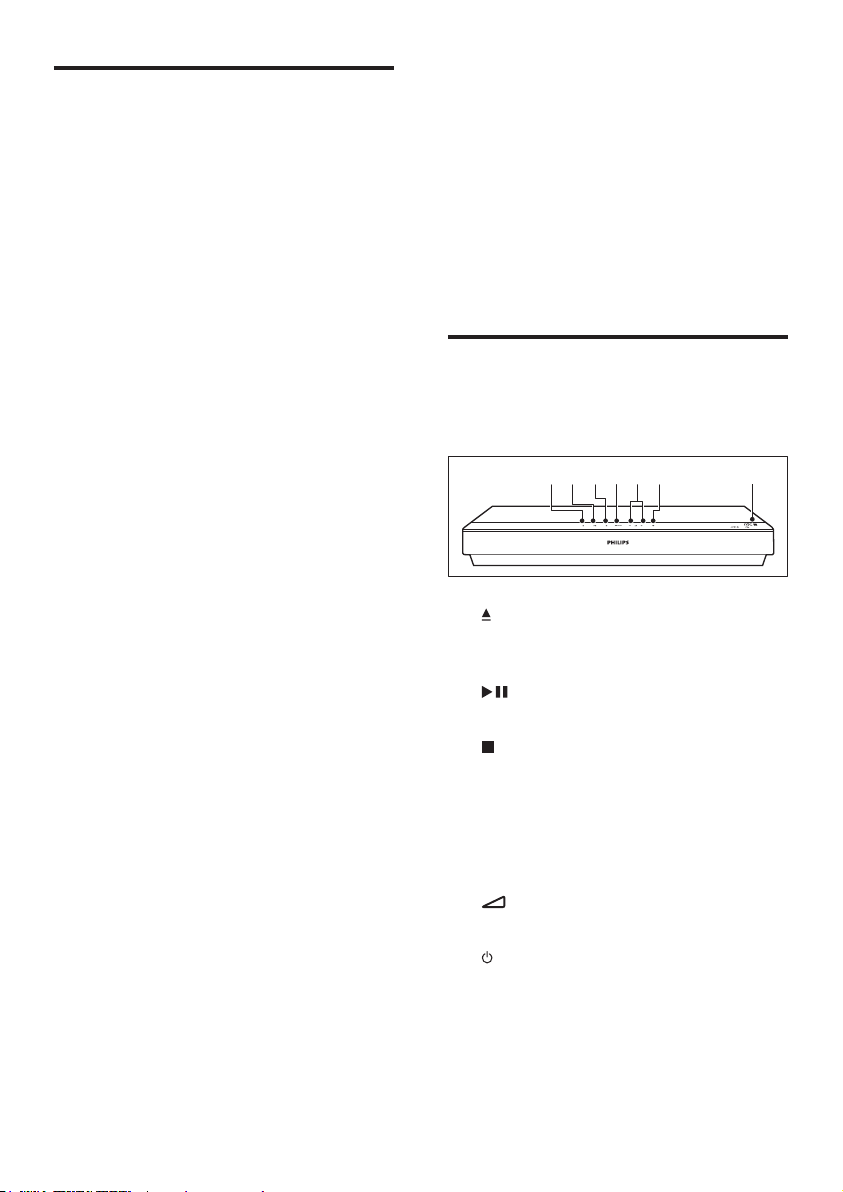
Precauzioni per la salute associate alla tecnologia 3D
• Se in famiglia ci sono casi di epilessia o
di attacchi legati alla sensibilità alla luce,
consultare un medico professionista
prima dell'esposizione a sorgenti di luce
intermittenti, sequenze rapide di immagini
o alla visione in 3D.
• Per evitare effetti negativi quali
stordimento, mal di testa o
disorientamento, si consiglia di non
procedere alla visione di contenuti 3D
per periodi di tempo prolungati. In caso
di problemi, interrompere la visione ed
evitare di intraprendere subito attività
potenzialmente pericolose (non mettersi
ad esempio alla guida) no a che i
sintomi non sono scomparsi. Se i sintomi
persistono, non continuare la visione in 3D
senza consultare prima un medico.
• I genitori devono tenere sotto controllo i
propri bambini durante la visione in 3D e
vericare che non mostrino i sintomi citati
sopra. La visione in 3D non è consigliata
ai bambini di età inferiore ai 6 anni
poiché il loro sistema visivo non è ancora
totalmente sviluppato.
2 Sistema Home
Theater
Congratulazioni per l'acquisto e benvenuti
in Philips! Per trarre il massimo vantaggio
dall'assistenza Philips (ad esempio per quanto
riguarda gli aggiornamenti software), registrare il
proprio prodotto su www.philips.com/welcome.
Unità principale
Questa sezione include una panoramica
dell'unità principale.
gabcde f
a (Apri/Chiudi)
Consente di aprire o chiudere il vassoio
del disco.
b (Riproduci/Pausa)
Avvio, pausa, riavvio della riproduzione.
c (Arresto)
Consente di interrompere la riproduzione.
d SOURCE
Consente di selezionare una sorgente
audio, video e radio oppure la modalità
Bluetooth per il sistema Home Theater.
e +/- (Volume)
Consente di aumentare o ridurre il volume.
f (Standby-Acceso)
Consente di accendere il sistema Home
Theater o di attivare la modalità standby.
g Etichetta NFC
Toccare il dispositivo con tecnologia NFC
sull'etichetta per la connessione Bluetooth.
4 IT
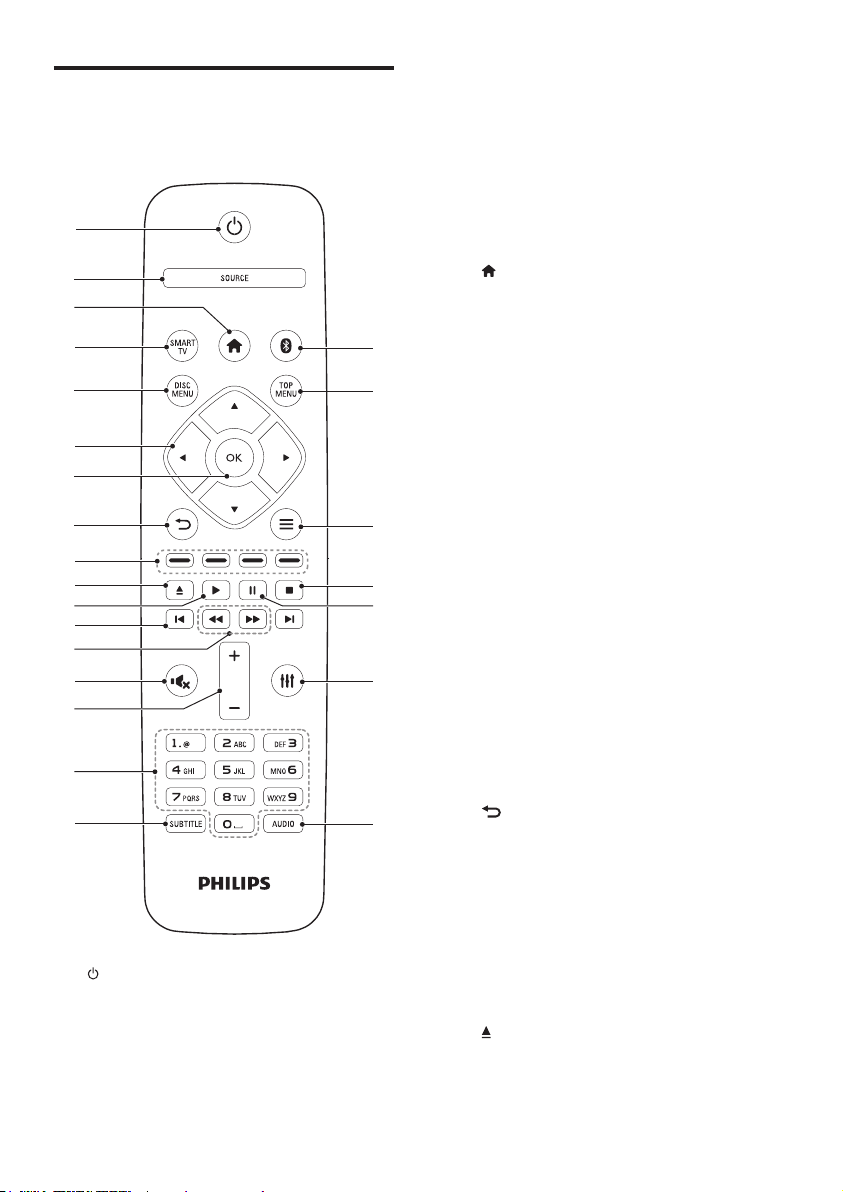
Telecomando
Questa sezione include una panoramica del
telecomando.
a
b
c
d
e
f
g
h
i
j
k
l
m
n
o
p
q
a (Standby-Acceso)
• Consente di accendere il sistema
Home Theater o di attivare la modalità
standby.
• Quando la funzione EasyLink è attiva,
tenere premuto questo tasto per
x
w
v
u
t
s
r
almeno tre secondi per far passare
tutti i dispositivi compatibili HDMI
CEC collegati al sistema alla modalità
standby.
b SOURCE
Selezionare una sorgente: Radio/HDMI
ARC/AUX/OPTICAL/COAXIAL/AUDIO
IN per l'Home Theater.
c (Home)
Consente di accedere al menu principale.
d SMART TV
Consente di accedere ai servizi Smar t TV
online.
e DISC MENU
• Consente di passare alla sorgente
disco.
• Consente di entrare o uscire dal menu
disco o da quello a scomparsa quando
si riproduce un disco.
f Tasti di navigazione
• Consentono di navigare all'interno dei
menu.
• In modalità radio, premere il tasto
sinistra o destra per avviare la ricerca
automatica.
• In modalità radio, utilizzare i tasti su o
giù per sintonizzarsi sulle frequenze.
g OK
Consente di confermare un'immiss ione o
una selezione.
h
• Consente di tornare al menu
precedente.
• In modalità radio, tenere premuto
questo pulsante per cancellare le
stazioni radio preimpostate correnti.
i Tasti colorati
Consentono di selezionare attività o
opzioni su dischi Blu-ray.
j (Apri/Chiudi)
Consente di aprire o chiudere il vassoio
del disco.
5IT

k (Riproduzione)
Consente di avviare o riprendere la
riproduzione.
l / (Indietro/Avanti)
• Consentono di passare al brano/
capitolo o le precedente/ successivo.
• In modalità radio, consentono di
selezionare una stazione radio
preimpostata.
m / (Indietro veloce / Avanti veloce)
Consentono la ricerca indietro o in avanti.
Premere più volte per modicare la
velocità di ricerca.
n (Disattivazione dell'audio)
Consente di disattivare o ripristinare il
volume.
o +/- (Volume)
Consente di aumentare o ridurre il volume.
p Tasti alfanumerici
Consentono di immettere numeri o lettere
(con il metodo di scrittura usato per gli SMS).
q SUBTITLE
Consente di scegliere la lingua dei
sottotitoli di un video.
r AUDIO
Consente di selezionare una lingua o un
canale audio.
s
Consentono di accedere o uscire dalle
opzioni audio.
t (Pausa)
Consente di mettere in pausa la
riproduzione.
u
Consente di interrompere la riproduzione.
v
• Consente di accedere a ulteriori
opzioni di riproduzione tramite disco o
dispositivo di archiviazione USB.
• In modalità radio, consente di
impostare una stazione.
w TOP MENU
Consente di accedere al menu principale
di un disco.
x
Consente di passare alla modalità
Bluetooth.
Connettori
Questa sezione include una panoramica dei
connettori disponibili sul sistema Home Theater.
Connettori anteriori
ab
a AUDIO IN
Ingresso audio da un dispositivo esterno,
come un lettore MP3 (jack da 3,5 mm).
b (USB)
• Ingresso audio, video o per immagini
da un dispositivo di archiviazione USB.
• Consente di collegare un dispositivo di
archiviazione di massa USB per afttare
video online o accedere alla funzione
BD-Live.
Connettori posteriori
h g
3 3
a AC MAINS
Cavo di alimentazione CA sso.
b SPEAKERS
Consente il collegamento agli altoparlanti e
al subwoofer in dotazione.
c d e fa b
6 IT

c COAXIAL IN
Consente il collegamento all'uscita audio
coassiale sul TV o su un dispositivo digitale.
d DIGITAL IN-OPTICAL
Consente il collegamento all'uscita audio
ottica sul TV o su un dispositivo digitale.
e LAN
Consente il collegamento all'ingresso LAN
su un modem o router a banda larga.
f FM ANTENNA
Consente di collegare l'antenna FM fornita.
g HDMI OUT (ARC)
Consente il collegamento all'ingresso
HDMI sul TV.
h AUDIO IN-AUX
Consente il collegamento all'uscita audio
analogica sul TV o su un dispositivo
analogico.
3 Collegamento e
configurazione
Questa sezione consente di collegare il sistema
Home Theater a un TV e ad altri dispositivi e
quindi di eseguirne la congurazione.
Per informazioni sui collegamenti di base del
sistema Home Theater e degli accessori, fare
riferimento alla guida rapida.
Nota
• Per l'identicazione e i parametri di alimentazione, fare
riferimento alla targhetta del modello posta sul retro o
sulla parte inferiore del prodotto.
• Prima di effettuare o modicare un collegamento,
assicurarsi che tutti i dispositivi siano scollegati dalla
presa di corrente.
Collegamento degli altoparlanti
I cavi degli altoparlanti riportano dei colori
specici che consentono un collegamento
semplice. Per collegare un altoparlante al
sistema Home Theater, abbinare il colore sul
cavo dell'altoparlante a quello del connettore.
La posizione degli altoparlanti gioca un ruolo
fondamentale nella creazione di un effetto audio
surround. Per un effetto ottimale, posizionare
tutti gli altoparlanti verso la posizione di ascolto
e metterli a breve distanza dal livello delle
orecchie (quando l'utente si trova seduto).
Per risultati ottimali, posizionare gli altoparlanti e
il subwoofer come mostrato sotto.
7IT

Collegamento al TV
SUB
WOOFER
FRONT
LEFT
FRONT
RIGHT
Nota
• L'audio surround dipende da vari fattori quali la
conformazione e le dimensioni della stanza, il tipo
di parete e softti, le nestre e le superci riettenti
nonché dall'acustica degli altoparlanti.
Seguire queste linee guida generali per
posizionare gli altoparlanti.
1 Posizione dell'ascoltatore:
Rappresenta il centro della posizione di
ascolto.
2 FRONT LEFT Altoparlanti (anteriore
sinistro) e FRONT RIGHT (anteriore
destro):
Posizionare l'altoparlante di sinistra e di
destra anteriormente e a distanza uguale
dall'altoparlante centrale. Assicurarsi che
gli altoparlanti di sinistra, destra e quello
centrale si trovino a distanza uguale dalla
posizione di ascolto.
3 SUBWOOFER (subwoofer):
Posizionare il subwoofer ad almeno un
metro a sinistra o a destra del TV. Lasciare
circa 10 centimetri di spazio dal muro.
8 IT
Collegare il sistema Home Theater a un TV per
guardare video. È possibile ascoltare l'audio del
TV tramite gli altoparlanti del sistema Home
Theater.
Usare il collegamento di migliore qualità
disponibile sul sistema Home Theater e sul TV.
Opzione 1: collegamento al TV
tramite HDMI (ARC)
Migliore qualità video
Il sistema Home Theater supporta la versione
HDMI - ARC (Audio Return Channel). Se il TV
è compatibile HDMI ARC, è possibile ascoltare
l'audio del TV tramite il sistema Home Theater
utilizzando un unico cavo HDMI.
TV
1 Collegare il connettore HDMI OUT
(ARC) sul sistema Home Theater al
connettore HDMI ARC sul TV mediante
un cavo HDMI ad alta velocità.
• Il connettore HDMI ARC sul TV
potrebbe riportare una dicitura diversa.
Per informazioni, consultare il manuale
dell'utente del TV.
2 Attivare le funzionalità HDMI-CEC sul
TV. Per informazioni, consultare il manuale
dell'utente del TV.
• L'HDMI-CEC è una funzionalità che
permette il controllo dei dispositivi
conformi a CEC connessi attraverso
HDMI tramite un unico telecomando,
nonché il controllo del volume sia
per il televisore, sia per la funzione
Home Theater. (vedere 'Impostazione
di EasyLink (controllo HDMI-CEC)' a
pagina 10)

3 Se non è possibile ascoltare l'audio del
TV tramite il sistema Home Theater,
impostare l'audio manualmente. (vedere
'Impostazione dell'audio' a pagina 11)
Opzione 2: collegamento al TV
tramite opzione HDMI standard
Migliore qualità video
Se il TV non è compatibile con HDMI ARC,
collegare il sistema Home Theater al TV tramite
un collegamento HDMI standard.
TV
Nota
• Se il TV non dispone di un connettore DVI, è possibile
usare un adattatore HDMI/DVI per il collegamento al
TV. Alcune delle funzionalità, tuttavia, potrebbero non
essere disponibili.
Collegamento audio dal TV e da altri dispositivi
È possibile riprodurre l'audio dal TV o da altri
dispositivi attraverso gli altoparlanti del sistema
Home Theater.
Usare il collegamento di migliore qualità
disponibile sul TV, sul sistema Home Theater e
sugli altri dispositivi.
1 Collegare il connettore HDMI OUT
(ARC) sul sistema Home Theater al
connettore HDMI sul TV mediante un cavo
HDMI ad alta velocità.
2 Collegare un cavo audio per sentire il
sonoro del TV tramite il sistema Home
Theater (vedere 'Collegamento audio dal
TV e da altri dispositivi' a pagina 9).
3 Attivare le funzionalità HDMI-CEC sul
TV. Per informazioni, consultare il manuale
dell'utente del TV.
• L'HDMI-CEC è una funzionalità che
permette il controllo dei dispositivi
conformi a CEC connessi attraverso
HDMI tramite un unico telecomando,
nonché il controllo del volume sia
per il televisore, sia per la funzione
Home Theater. (vedere 'Impostazione
di EasyLink (controllo HDMI-CEC)' a
pagina 10)
4 Se non è possibile ascoltare l'audio del
TV tramite il sistema Home Theater,
impostare l'audio manualmente. (vedere
'Impostazione dell'audio' a pagina 11)
Nota
• Se il sistema Home Theater e il TV sono collegati
tramite HDMI ARC, non è necessario un collegamento
audio. (vedere 'Opzione 1: collegamento al TV tramite
HDMI (ARC)' a pagina 8)
Opzione 1: collegamento audio
tramite un cavo ottico digitale
Migliore qualità audio
TV
1 Collegare il connettore OPTICAL sul
sistema Home Theater al connettore
OPTICAL OUT sul TV o sull'altro
dispositivo mediante un cavo ottico.
• Il connettore ottico digitale potrebbe
recare la dicitura SPDIF o SPDIF OUT.
9IT
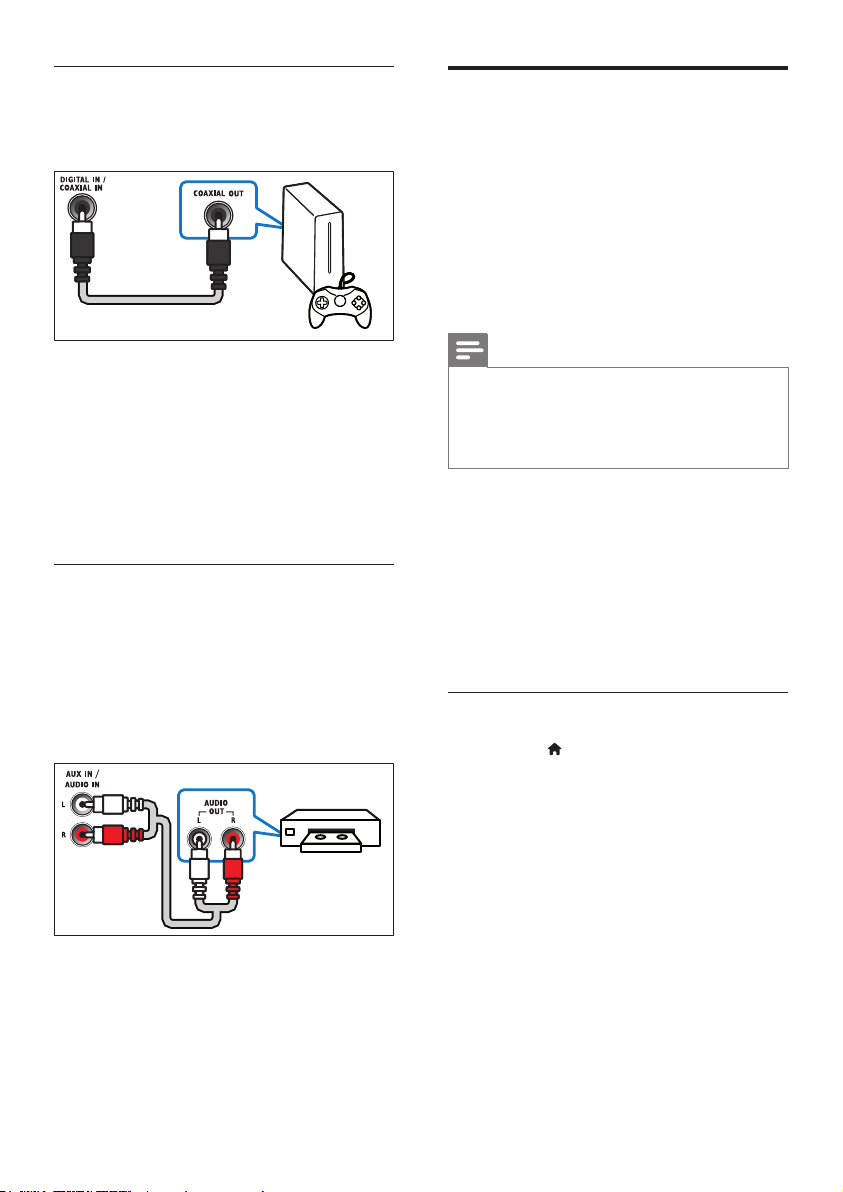
Opzione 2: collegamento audio
tramite un cavo coassiale digitale
Buona qualità audio
Impostazione di EasyLink (controllo HDMI-CEC)
Questo sistema Home Theater supporta
la tecnologia Philips EasyLink che utilizza il
protocollo HDMI CEC (Consumer Electronics
Control). I dispositivi che supportano la
funzione EasyLink e che sono collegati tramite
connettori HDMI possono essere controllati
mediante un solo telecomando.
1 Collegare il connettore COAXIAL sul
sistema Home Theater al connettore
COAXIAL/DIGITAL OUT sul TV o
sull'altro dispositivo utilizzando un cavo
coassiale.
• Il connettore coassiale digitale
potrebbe recare la dicitura DIGITAL
AUDIO OUT.
Opzione 3: collegamento audio
tramite cavi audio analogici
Qualità audio di base
1 Collegare i connettori AUX sul sistema
Home Theater ai connettori AUDIO OUT
sul TV o sull'altro dispositivo mediante un
cavo analogico.
VCR
Nota
• A seconda del produttore, la tecnologia HDMI-CEC
può chiamarsi in vari modi. Per informazioni sul proprio
dispositivo, vedere il manuale dell'utente relativo.
• Philips non garantisce una completa interoperatività con
tutti i dispositivi HDMI CEC.
Operazioni preliminari
• Collegare il sistema Home Theater al
dispositivo compatibile HDMI-CEC
attraverso un collegamento HDMI.
• Effettuare i collegamenti necessari descritti
nella guida rapida e poi commutare il TV
impostandolo sulla sorgente corretta per il
sistema Home Theater.
Attivazione di Easylink
1 Premere (Home).
2 Selezionare [Congurazione], quindi
premere OK.
3 Selezionare [EasyLink] > [EasyLink] >
[On].
4 Attivare le funzionalità HDMI-CEC sul TV
e sugli altri dispositivi. Per informazioni, fare
riferimento al manuale del TV o degli altri
dispositivi.
• Sul TV, impostare l'uscita audio su
"Amplier" (anziché su altoparlanti TV).
Per informazioni, consultare il manuale
dell'utente del TV.
10 IT

Comandi EasyLink
Con EasyLink, è possibile controllare il
sistema Home Theater, il TV e altri dispositivi
collegati compatibili HDMI-CEC con un unico
telecomando.
• [Riproduzioneone-touch] (Riproduzione
One-touch): quando un disco video
si trova nel relativo vano, premere
(Riproduzione) per disattivare la funzione
standby e riprodurre il disco.
• [Standbyone-touch] (Standby One-
touch): se sul sistema Home Theater è
abilitata la funzione standby One-touch, è
possibile attivare la modalità standby con
il telecomando del TV o di altri dispositivi
HDMI-CEC.
• [Controlloaudiosistema] (Controllo
audio del sistema):se è attivo il controllo
audio del sistema, quando viene avviata
la riproduzione sul dispositivo, il sonoro
del dispositivo collegato viene riprodotto
automaticamente dagli altoparlanti del
sistema Home Theater.
• [Mappaturaingressoaudio] (Mappatura
ingressi audio):se il sistema di controllo
audio non funziona, eseguire la mappatura
del dispositivo collegato al connettore di
ingresso audio corretto sul proprio sistema
Home Theater (vedere 'Impostazione
dell'audio' a pagina 11).
Nota
• Per modicare le impostazioni del controllo EasyLink,
premere (Home), selezionare [Congurazione] >
[EasyLink].
Impostazione dell'audio
Se non è possibile sentire l'audio di un
dispositivo collegato tramite gli altoparlanti
del sistema Home Theater, vericare quanto
riportato di seguito:
• Controllare di aver abilitato EasyLink su tutti i
dispositivi (vedere 'Impostazione di EasyLink
(controllo HDMI-CEC)' a pagina 10) e
• sul TV, impostare l'uscita audio su
"Amplier" (anziché sugli altoparlanti TV).
Per informazioni, consultare il manuale
dell'utente del TV e
• congurare il controllo audio EasyLink.
1 Premere (Home).
2 Selezionare [Congurazione], quindi
premere OK.
3 Selezionare [EasyLink] > [Controllo audio
sistema] > [On].
• Per riprodurre l'audio dagli altoparlanti
del TV, selezionare [Off] e saltare i
passaggi seguenti.
4 Selezionare [EasyLink] > [Mappatura
ingressoaudio].
5 Seguire le istruzioni su schermo per
eseguire la mappatura del dispositivo
collegato agli ingressi audio sul sistema
Home Theater.
• Se si collega l'Home Theater al TV
attraverso un collegamento HDMI
ARC, accertarsi che l'audio del TV sia
mappato sull'ingresso ARC dell'Home
Theater.
Collegamento e impostazione di una rete domestica
Collegare l'Home Theater a un router di
rete per una congurazione della rete per
approttare di:
• Contenuti multimediali in streaming
(vedere 'Navigazione sul PC tramite
DLNA' a pagina 23)
• Smar t TV
• Applicazioni BD Live (vedere 'BD-Live su
dischi Blu-ray' a pagina 16)
• Aggiornamento del software (vedere
'Aggiornamento del software tramite
Internet' a pagina 31)
11IT
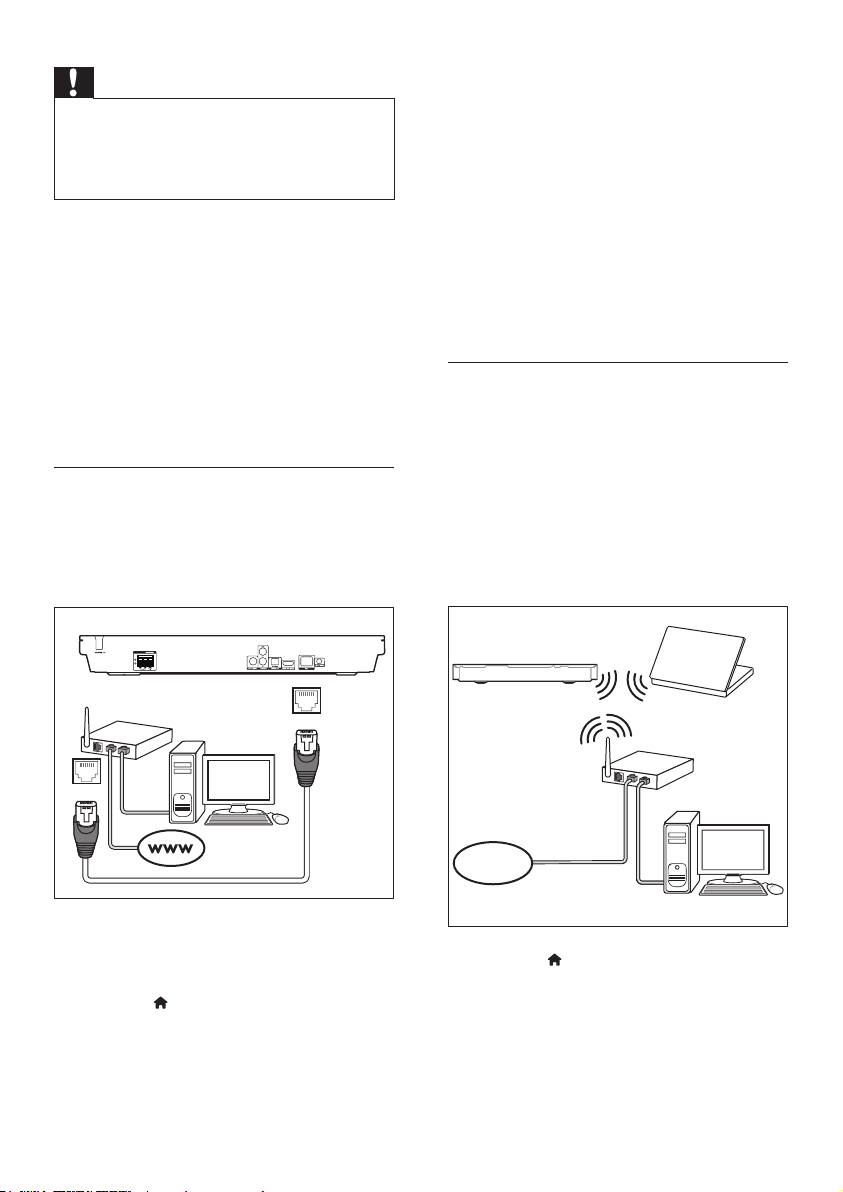
Attenzione
• Prendere condenza con il router di rete, con il
software per il server mutimediale e con i principi
di rete. Se necessario, leggere la documentazione
che accompagna i componenti di rete. Philips non è
responsabile per la perdita o il danneggiamento dei dati.
Operazioni preliminari
• Per il servizio Smart TV e gli aggiornamenti
software, assicurarsi che il router di rete
possa accedere a Internet ad alta velocità
senza che siano attivati rewall o altri
sistemi di sicurezza.
• Effettuare i collegamenti necessari descritti
nella guida rapida e poi commutare il TV
impostandolo sulla sorgente corretta per il
sistema Home Theater.
Congurazionediunaretecablata
Cosa serve?
• Un cavo di rete (cavo dritto RJ45).
• Un router di rete (con l'impostazione
DHCP abilitata).
4 Selezionare [Rete] > [Installazione di
rete] > [Cablata(Ethernet)].
5 Seguire le istruzioni visualizzate per
completare la congurazione.
• Se la connessione non viene stabilita,
selezionare [Riprova], quindi premere
OK.
6 Selezionare [Fine], quindi premere OK per
uscire.
• Per visualizzare le impostazioni di rete,
selezionare [Congurazione] > [Rete]
> [Visualizzaimpostazionidirete].
Congurazionediunaretewireless
Questo sistema Home Theater è dotato di
funzionalità Wi-Fi integrata per l'accesso facile
alla rete wireless.
Cosa serve?
• Un router di rete (con l'impostazione
DHCP abilitata). Per prestazioni wireless,
copertura e compatibilità ottimali, utilizzare
un router 802.11n.
3 3
LAN
LAN
1 Tramite un cavo di rete, collegare il
connettore LAN del sistema Home
Theater al router di rete.
2 Premere (Home).
3 Selezionare [Congurazione], quindi
premere OK.
12 IT
www
1 Premere (Home).
2 Selezionare [Congurazione], quindi
premere OK.
3 Selezionare [Rete] > [Installazione
direte] > [Wireless(Wi-Fi)], quindi
premere OK.

4 Seguire le istruzioni sullo schermo per
selezionare e congurare una rete wireless.
• Se la connessione non viene stabilita,
selezionare [Riprova], quindi premere
OK.
5 Selezionare [Fine], quindi premere OK per
uscire.
• Per visualizzare le impostazioni di rete,
selezionare [Congurazione] > [Rete]
> [Visualizzaimpostazioniwireless].
Personalizzazione del nome della rete
Attribuire un nome al sistema Home Theater
per identicarlo in maniera semplice sulla rete
di casa.
1 Premere (Home).
2 Selezionare [Congurazione], quindi
premere OK.
3 Selezionare [Rete] > [Nome del tuo
prodotto:].
4 Premere i Tasti alfanumerici per inserire
il nome.
5 Selezionare [Fatto], quindi premere OK
per uscire.
4 Utilizzo del
sistema Home
Theater
Questa sezione consente di utilizzare il sistema
Home Theater per riprodurre le multimediali
da varie sorgenti.
Operazioni preliminari
• Effettuare i collegamenti necessari descritti
nella guida rapida e nel manuale dell'utente.
• Completare l'impostazione iniziale.
L'impostazione iniziale compare quando
si attiva il sistema Home Theater per la
prima volta o se non viene completata la
congurazione.
• Impostare il TV sulla sorgente corretta
per il sistema Home Theater (ad esempio,
HDMI, AV IN).
Accesso al menu Home
Il menu principale consente un accesso semplice
ai dispositivi collegati, alla congurazione e ad
altre utili funzionalità del sistema Home Theater.
1 Premere (Home).
» Viene visualizzato il menu principale.
2 Premere Tasti di navigazione e OK per
selezionare le opzioni seguenti:
• [Riproducidisco]: Avviare la
riproduzione del disco.
• [RicercainUSB]: consente l'accesso al
browser dei contenuti USB.
• [SmartTV]: consente l'accesso a Smart
TV.
• [RicercainPC]: consente l'accesso al
browser dei contenuti del computer.
• [Congurazione]: Consente di
accedere ai menu per modicare le
impostazioni audio, video e di altro tipo.
3 Premere (Home) per uscire.
13IT

Auto play
Dischi
Il sistema Home Theater consente di riprodurre
automaticamente un disco o un video.
Riproduzione automatica di dischi
Quando il sistema Home Theater è acceso, il
disco viene riprodotto automaticamente.
1 Premere (Home).
2 Selezionare [Congurazione], quindi
premere OK.
3 Selezionare [Preferenze] > [Riprod.
automaticadisco]> [On].
• La funzione è attivata.
• Per disattivare la funzione, selezionare
[Off]. Il disco non viene riprodotto
automaticamente.
Riproduzione automatica di video in
sequenza
Se due o più le video sono disponibili nella
stessa cartella contenuta in un dispositivo di
archiviazione USB o nel computer (tramite
collegamento DLNA), al termine di un video,
il le video successivo viene riprodotto
automaticamente.
1 Premere (Home).
2 Selezionare [Congurazione], quindi
premere OK.
3 Selezionare [Preferenze] > [Riprod.
automaticadopovideo]> [On].
• La funzione è attivata.
• Per disattivare la funzione, selezionare
[Off]. In questo modo, il video
successivo non verrà riprodotto
automaticamente al termine della
riproduzione di un video nella stessa
cartella.
Il sistema Home Theater può riprodurre DVD,
VCD, CD e dischi Blu-ray. Può inoltre riprodurre
dischi masterizzati in casa, ad esempio dischi
CD-R di foto, video e musica.
1 Inserire un disco nel sistema Home Theater.
2 Se il disco non viene riprodotto
automaticamente, premere DISC MENU per
selezionare la sorgente disco o selezionare
[Riproducidisco] dal menu principale.
3 Utilizzare il telecomando per controllare la
riproduzione.
• L'emissione di un piccolo rumore
quando si riproduce un disco Blu-ray
è del tutto normale. Questo non
signica che il sistema Home Theater
sia difettoso.
Tasti di riproduzione
Tasto Operazione
Tasti di
navigazione
OK Consente di confermare
(Riproduzione)
/ Consentono di passare
Consentono di navigare
all'interno dei menu.
Su/giù: Consentono di
ruotare l'immagine in senso
orario o antiorario.
Sinistro/destro: consentono
di passare all'immagine
precedente o successiva.
un'immiss ione o una
selezione.
Consente di avviare o
riprendere la riproduzione.
Consente di mettere in pausa
la riproduzione.
Consente di interrompere la
riproduzione.
al brano/ capitolo o le
precedente/ successivo.
14 IT

Tasto Operazione
/ Consente di effettuare la
ricerca veloce in avanti o
indietro.
Ricerca lenta in avanti.
AUDIO Consente di selezionare una
lingua o un canale audio.
SUBTITLE Consente di scegliere la
lingua dei sottotitoli di un
video.
DISC MENU Consente di accedere o di
uscire dal menu del disco.
Consente di accedere alle
opzioni avanzate quando
si riproducono le audio,
video o multimediali. (vedere
'Opzioni audio, video e delle
immagini' a pagina 19)
Sincronizzazione di video e audio
Se l'audio e il video non sono sincronizzati,
è possibile impostare un ritardo audio per la
sincronizzazione con le immagini.
1 Premere .
2 Premere i Tasti di navigazione (sinistra/
destra) per selezionare [Audiosync],
quindi premere OK.
3 Premere i Tasti di navigazione (su/giù) per
sincronizzare l'audio con il video.
4 Premere OK per confermare.
Riproduzione di un disco Blu-ray 3D
Il sistema Home Theater può riprodurre video
Blu-ray 3D. Prima di riprodurre un disco in 3D
leggere le relative avvertenze sulla salute.
Cosa serve?
• Un TV 3D.
• Un paio di occhiali 3D compatibili con il
TV 3D.
• Un video Blu-ray 3D
• Un cavo HDMI ad alta velocità
1 Utilizzando un cavo HDMI ad alta velocità,
collegare il sistema Home Theater a un TV
compatibile 3D.
2 Assicurarsi che le impostazioni video 3D
siano attive. Premere (Home), quindi
selezionare [Congurazione] > [Video] >
[Visionedivideo3D] > [Auto].
• Per disattivare l'uscita 3D, selezionare
[Off].
3 Riprodurre un disco Blu-ray 3D e
indossare gli occhiali 3D.
• Durante la ricerca all'interno del video
e in alcune modalità di riproduzione,
il video viene visualizzato in 2D. La
visualizzazione del video torna in 3D
quando viene riavviata la riproduzione.
Nota
• Per evitare lo sfarfallio, modicare la luminosità del
display.
Bonus View su dischi Blu-ray
Sui dischi Blu-ray che supportano la funzione
Bonus View, è possibile visualizzare contenuti
aggiuntivi come commenti in una piccola
nestra su schermo. La funzione Bonus View è
nota anche come Picture-In-Picture.
1 Abilitare la funzione Bonus View nel menu
del disco Blu-ray.
2 Mentre viene riprodotto il lm, premere
.
» Viene visualizzato il menu delle opzioni.
3 Selezionare [SceltaPIP] > [PIP].
• In base al video, viene visualizzato il
menu PIP [1] o [2].
• Per disabilitare la funzione Bonus View,
selezionare [Off].
4 Selezionare [2alinguaaudio] o [2a lingua
sottotitoli].
5 Selezionare la lingua, quindi premere OK.
15IT

BD-Live su dischi Blu-ray
Sui dischi Blu-ray che includono contenuti
BD-Live è possibile accedere a funzionalità
aggiuntive come chat Internet con il regista, gli
ultimi trailer cinematograci, giochi, sfondi e
suonerie.
I servizi BD-Live e i contenuti variano da disco
a disco.
Cosa serve?
• Un disco Blu-ray con contenuti BD-Live
• Un dispositivo di archiviazione USB con
almeno 1 GB di memoria
1 È possibile collegare il sistema Home
Theater alla rete domestica e a Internet
(vedere 'Collegamento e impostazione di
una rete domestica' a pagina 11).
2 Collegare un dispositivo di archiviazione
USB al connettore (USB) sulla parte
anteriore del sistema Home Theater per
scaricare i contenuti BD-Live.
3 Premere (Home) e selezionare
[Congurazione] > [Avanzate] >
[ProtezioneBD-Live] > [Off].
• Per disabilitare le funzionalità BD-Live,
selezionare [On].
4 Selezionare l'icona BD-Live dal menu del
disco, quindi premere OK.
» La funzione BD-Live viene avviata. Il
tempo di caricamento dipende dal
disco e dalla connessione a Internet.
5 Premere i Tasti di navigazione per
esplorare le funzionalità BD-Live, quindi
premere OK per selezionare una voce.
Nota
• Per cancellare la memoria sul dispositivo di
archiviazione, premere (Home), quindi selezionare
[Congurazione] > [Avanzate] > [Cancellamemoria].
16 IT
Riproduzionedileaudio
tramite Bluetooth
Con il Bluetooth attivato, collegare il sistema
Home Theater al dispositivo Bluetooth (ad
esempio iPad, iPhone, iPod touch, telefono
Android o computer portatile) per ascoltare i
le audio memorizzati sul dispositivo tramite gli
altoparlanti del sistema Home Theater.
Cosa serve?
• Un dispositivo Bluetooth che supporta il
prolo Bluetooth A2DP, con la versione
Bluetooth 2.1 + EDR.
• Il raggio d'azione tra il sistema Home Theater
e il dispositivo Bluetooth è di circa 10 metri.
1 Premere per selezionare la modalità
Bluetooth.
» BT viene visualizzato sul display.
2 Sul dispositivo Bluetooth attivare il
Bluetooth, cercare e selezionare il nome
del sistema Home Theater per avviare
il collegamento (vedere il manuale
dell'utente del dispositivo Bluetooth sulla
modalità di attivazione del Bluetooth).
• Se viene richiesta la password,
immettere le cifre "0000".
3 Attendere nché gli altoparlanti dell'Home
Theater non emettono un segnale acustico.
» Quando la connessione Bluetooth
viene stabilita, BT READY viene
visualizzato sul display per due secondi
e poi il display ritorna in BT.
» Se il collegamento non viene stabilito,
l'Home Theater non emette segnali
acustici e viene visualizzato BT sempre
sul display.
4 Selezionare e riprodurre i le audio o
musicali sul dispositivo Bluetooth.
• Durante la riproduzione, se si riceve
una chiamata, la riproduzione musicale
viene interrotta.
• Se lo streaming musicale è interrotto,
posizionare il dispositivo Bluetooth più
vicino al sistema Home Theater.

5 Per uscire dal Bluetooth, selezionare
un'altra sorgente.
• Quando si passa nuovamente alla
modalità Bluetooth, il collegamento
Bluetooth rimane attivo.
Nota
• La riproduzione musicale potrebbe essere interrotta
dagli ostacoli presenti tra il dispositivo e il sistema
Home Theater, come il muro, il rivestimento metallico
che ricopre il dispositivo o altri dispositivi nelle vicinanze
che operano sulla stessa frequenza.
• Se si vuole collegare l'Home Theater con un
altro dispositivo Bluetooth, tenere premuto sul
telecomando per disconnettere il dispositivo Bluetooth
attualmente collegato.
• Philips non garantisce la perfetta compatibilità con tutti i
dispositivi Bluetooth.
Connessione Bluetooth tramite sistema NFC
NFC (Near Field Communication) è una
tecnologia che consente le comunicazioni
wireless a corto raggio tra dispositivi con essa
compatibili, ad esempio telefoni cellulari.
Cosa serve?
• Un dispositivo Bluetooth con funzione NFC.
• Per l'associazione, toccare il dispositivo
NFC sull'etichetta NFC dell'Home Theater.
1 Attivare la funzione NFC sul dispositivo
Bluetooth (per maggiori dettagli, consultare
il manuale dell'utente del dispositivo).
2 Toccare il dispositivo NFC sopra
l'etichetta NFC dell'Home Theater nché
gli altoparlanti dell'Home Theater non
emettono un segnale acustico.
» Quando la connessione Bluetooth
viene stabilita, BT READYviene
visualizzato sul display per due secondi
e poi il display ritorna in BT.
» Se il collegamento non viene stabilito,
l'Home Theater non emette segnali
acustici e viene visualizzato BT sempre
sul display.
3 Selezionare e riprodurre i le audio o
musicali sul dispositivo NFC.
• Per interrompere il collegamento,
toccare di nuovo il dispositivo NFC
con l'etichetta NFC dell'Home Theater.
File di dati
Il sistema Home Theater può riprodurre
immagini e le audio e video contenuti su un
disco o un dispositivo di archiviazione USB.
Prima di riprodurre un le, vericare che il
formato sia supportato dal sistema Home
Theater (vedere 'Formati le' a pagina 32).
1 Riprodurre i le da un disco o da un
dispositivo di archiviazione USB.
2 Per interrompere la riproduzione, premere
.
• Per riprodurre nuovamente il video
da dove è stato interrotto, premere
(Riproduzione).
• Per riprodurre il video dall'inizio,
premere OK.
Nota
• Per riprodurre i le DivX con protezione DRM, collegare
il sistema Home Theater a un TV tramite cavo HDMI.
Sottotitoli
Se il video è dotato di sottotitoli in più lingue,
selezionare una lingua dei sottotitoli.
Nota
• Assicurarsi che il le del sottotitolo abbia esattamente
lo stesso nome del le video. Ad esempio, se il le
video è denominato "lm.avi", attribuire al le dei
sottotitoli il nome "lm.srt" o "lm.sub".
• Il sistema Home Theater supporta i seguenti formati
dei le: .srt, .sub, .txt, .ssa, .ass, smi e .sami. Se i sottotitoli
non vengono visualizzati correttamente, modicare il
set di caratteri.
17IT

1 Mentre si sta riproducendo un video,
premere SUBTITLE per selezionare una
lingua.
2 Per i video in formato DivX, se i sottotitoli
non vengono visualizzati correttamente,
proseguire con i passaggi seguenti per
modicare il set di caratteri.
3 Premere .
» Viene visualizzato il menu delle opzioni.
4 Selezionare [Impostacaratteri] e quindi un
set di caratteri che supporti i sottotitoli.
Europa, India, America Latina e Russia
Set di
caratteri
[Standard] Inglese, albanese, danese,
[Europa
centrale]
[Cirillico] Bulgaro, bielorusso, inglese,
[Greco] Greco
[Baltico] Estone, lettone e lituano
[Cinese] Cinese semplicato
[Cinese
tradizionale]
[Coreano] Inglese e coreano
Lingua
olandese, nlandese, francese,
gaelico, tedesco, italiano, curdo
(latino), norvegese, portoghese,
spagnolo, svedese, turco
Albanese, croato, ceco, olandese,
inglese, tedesco, ungherese,
irlandese, polacco, rumeno,
slovacco, sloveno e serbo
macedone, moldavo, russo,
serbo e ucraino
Cinese tradizionale
Codice VOD per DivX
Prima di acquistare video DivX e di riprodurli
con il sistema Home Theater, registrare il
sistema Home Theater sul sito www.divx.com
utilizzando il codice DivX VOD.
1 Premere (Home).
2 Selezionare [Congurazione], quindi
premere OK.
3 Selezionare [Avanzate] > [Cod. DivX
VOD].
» Viene visualizzato il codice di
registrazione DivX VOD del sistema
Home Theater.
®
Dispositivi di archiviazione USB
È possibile visualizzare immagini e video e
ascoltare audio archiviati su un dispositivo di
archiviazione USB come ad esempio un lettore
MP4 o una fotocamera digitale.
Cosa serve?
• Un dispositivo di archiviazione USB con le
system di tipo FAT o NTFS e compatibile
con la classe di archiviazione di massa.
• Un le multimediale in uno dei formati le
supportati (vedere 'Formati le' a pagina
32).
Nota
• Se si usa una prolunga USB, un multi-lettore USB o
HUB USB, il dispositivo di archiviazione USB potrebbe
non essere riconosciuto.
1 Collegare un dispositivo di archiviazione
USB al connettore (USB) del sistema
Home Theater.
2 Premere (Home).
3 Selezionare [RicercainUSB], quindi
premere OK.
» Viene visualizzato un browser per i
contenuti.
4 Selezionare un le, quindi premere OK.
5 Premere i tasti di riproduzione per
controllare la riproduzione stessa. (vedere
'Tasti di riproduzione' a pagina 14)
18 IT

Opzioni audio, video e delle immagini
Durante la riproduzione di immagini, audio e
video da un disco o dispositivo di archiviazione
USB, è possibile utilizzare delle funzionalità
avanzate.
Opzioni audio
Durante la riproduzione di un le audio, è
possibile ripetere un brano audio, un disco o il
contenuto di una cartella.
1 Premere più volte per passare in
rassegna le seguenti funzioni:
• Ripetere il brano attuale o il le.
• Consentono di ripetere tutti i brani sul
disco o sulla cartella.
• Consente di disattivare la modalità di
ripetizione.
• Ripetere i brani in ordine casuale.
Opzioni video
Mentre si sta guardando un video, è possibile
selezionare opzioni quali: sottotitoli, lingua audio,
ricerca in base al tempo e impostazioni relative
alle immagini. A seconda della sorgente video,
alcune opzioni non sono disponibili.
1 Premere .
» Viene visualizzato il menu delle opzioni
video.
2 Premere i Tasti di navigazione e OK per
selezionare e modicare:
• [Info]: Consente di visualizzare
informazioni su ciò che è in
riproduzione.
• [Linguaaudio]: Consente di
selezionare la lingua audio di un video.
• [Linguasottotitoli]: Consente di
scegliere la lingua dei sottotitoli di un
video.
• [Spostamentosottotitoli]: Consente di
modicare la posizione dei sottotitoli
sullo schermo.
• [Impostacaratteri]: Consente di
selezionare un set di caratteri che
supporti i sottotitoli DivX.
• [Ricercaorario]: Consente di passare
ad una parte specica del video
immettendo il punto preciso della
scena.
• [2alinguaaudio]: Consente di
selezionare la seconda lingua dell'audio
per i video Blu-ray.
• [2alinguasottotitoli]: Consente di
selezionare la seconda lingua dei
sottotitoli per i video Blu-ray.
• [Titoli]: Consente di selezionare un
titolo specico.
• [Capitoli]: Consente di selezionare un
capitolo specico.
• [Elencoangoli]: Consente di
scegliere un'angolazione diversa di
visualizzazione.
• [Menu]: Consente di visualizzare il
menu del disco.
• [SceltaPIP]: Consente di visualizzare
la nestra Picture-in-Picture quando si
riproduce un disco Blu-ray con funzioni
Bonus View.
• [Zoom]: Consente di ingrandire la
scena di un video o un'immagine.
Premere i Tasti di navigazione (sinistra/
destra) per selezionare un fattore di
zoom.
• [Ripeti]: Consente di ripetere un
capitolo o un titolo.
• [RipetiA-B]: Consente di
contrassegnare due punti di un
capitolo o brano per la riproduzione
continua o di disattivare la modalità di
riproduzione.
• [Impostazioniimmagine]: Consente
di selezionare un'impostazione
predenita dei colori.
19IT

Opzioni relative alle immagini
Mentre si sta visualizzando un'immagine, è
possibile ingrandirla, ruotarla, aggiungere
un'animazione a una presentazione e modicare
le impostazioni relative alle immagini.
1 Premere .
» Viene visualizzato il menu delle opzioni
delle immagini.
2 Premere i Tasti di navigazione e OK
per selezionare e modicare le seguenti
impostazioni:
• [Info]: Consente di visualizzare le
informazioni relative alle immagini.
• [Ruota+90]: Consente di ruotare
l'immagine di 90 gradi in senso orario.
• [Ruota-90]: Consente di ruotare
l'immagine a 90 gradi in senso
antiorario.
• [Zoom]: Consente di ingrandire la
scena di un video o un'immagine.
Premere i Tasti di navigazione (sinistra/
destra) per selezionare un fattore di
zoom.
• [Duratadiapositiva]: Consente di
selezionare la velocità di visualizzazione
di ciascuna immagine all'interno di una
presentazione.
• [Animazionediapositiva]: Consente
di selezionare l'animazione per la
presentazione.
• [Impostazioniimmagine]: Consente
di selezionare un'impostazione
predenita dei colori.
• [Ripeti]: Consente di ripetere il
contenuto di una cartella selezionata.
Presentazione musicale
Se i le delle immagini e audio si trovano sullo
stesso disco o dispositivo di archiviazione USB,
è possibile creare una presentazione musicale.
1 Selezionare un brano audio, quindi
premere OK.
2 Premere e tornare alla cartella delle
immagini.
3 Selezionare una foto, quindi premere
(Riproduzione) per avviare la
presentazione.
4 Premere per interrompere la
presentazione.
5 Premere nuovamente per interrompere
la riproduzione.
Nota
• Accertarsi che i formati delle immagini e dell'audio
siano supportati dal sistema Home Theater (vedere
'Formati le' a pagina 32).
Radio
È possibile ascoltare la radio FM sul proprio
sistema Home Theater e salvare no a 40
stazioni radio.
Nota
• La radio AM e quella digitale non sono supportate.
• Se non viene rilevato alcun segnale stereo, viene
richiesto di installare nuovamente le stazioni radio.
1 Collegare l'antenna FM al FM ANTENNA
del sistema Home Theater.
• Per una ricezione ottimale, posizionare
l'antenna lontano dal TV o da altre
sorgenti radianti.
2 Premere SOURCE più volte per passare
alla sorgente radio.
» Se le stazioni radio sono già state
impostate, viene riprodotto l'ultimo
canale selezionato.
» In caso contrario, sul display compare
il messaggio "AUTO INSTALL...PRESS
PLAY". Premere (Riproduzione) per
installare le stazioni radio.
3 Usare il telecomando per ascoltare o
modicare le stazioni radio.
20 IT

Tasti di riproduzione
Tasto Operazione
/
oppure
Tasti
alfanumerici
Tasti di
navigazione
SUBTITLE Consente di passare dalla
Consentono di selezionare una
stazione radio preimpostata.
Sinistra/destra: Consentono di
cercare una stazione radio.
Su/giù: Consentono di
sintonizzare al meglio una
frequenza radio.
Premere per interrompere
l'installazione delle stazioni radio.
Tenere premuto per eliminare la
stazione radio preimpostata.
Manuale:
1) Premere .
2) Premere / per
selezionare la stazione radio
preimpostata.
3) Premere nuovamente per
salvare la stazione radio.
Automatica: tenere premuto per
tre secondi per reinstallare le
stazioni radio.
modalità stereo a quella mono.
Dispositivo audio esterno
Collegare un dispositivo audio esterno per
riprodurre i le audio.
Cosa serve?
• Un dispositivo audio esterno con jack da
3,5 mm.
• Un cavo audio stereo da 3,5 mm.
1 Utilizzando il cavo audio stereo da 3,5,
collegare il dispositivo audio esterno al
connettore AUDIO IN sul sistema Home
Theater.
2 Premere più volte SOURCE no a quando
sul display non compare AUDIO IN.
3 Utilizzare i pulsanti del dispositivo audio
esterno per selezionare e riprodurre i le
audio.
Esplorazione di Smart TV
Utilizzare Smart TV per accedere a varie
applicazioni Internet e a siti Web adattati
specicamente.
Per discussioni interattive sui servizi Smart
TV, visitare il forum Smart TV sul sito
www.supportforum.philips.com
Griglia di sintonizzazione
In alcuni paesi è possibile passare dalla griglia di
sintonizzazione FM a 50 kHz a quella a 100 kHz.
1 Premere SOURCE più volte per passare
alla sorgente radio.
2 Premere .
3 Tenere premuto (Riproduzione) per
passare da 50 kHz a 100 kHz.
Nota
• Koninklijke Philips N.V. non si assume alcuna
responsabilità circa i contenuti offerti dai fornitori dei
servizi Smar t TV.
1 È possibile collegare il sistema Home
Theater alla rete domestica con accesso
a Internet ad alta velocità (vedere
'Collegamento e impostazione di una rete
domestica' a pagina 11).
2 Premere (Home).
3 Selezionare [SmartTV], quindi premere
OK.
21IT

4 Per confermare il messaggio su schermo,
seguire le istruzioni visualizzate.
» Viene visualizzata la home page di
Smar t TV.
5 Usare il telecomando per selezionare le
applicazioni e inserire il testo (ad esempio
un URL Web, password, ecc...).
Navigazione su Smart TV
Tasto Operazione
Tasti di
navigazione
OK Consente di confermare
Tasti
alfanumerici
(Home) Consente di uscire dal portale
Consente di selezionare o
cercare un'applicazione.
un'immiss ione o una selezione.
Consente di tornare alla pagina
precedente.
Consente di cancellare un
carattere in qualunque casella di
inserimento di testo.
Consentono di inserire caratteri
nella casella di inserimento di
testo.
di Smart TV e tornare al menu
principale.
Cancellare la cronologia della
navigazione
Cancellare la cronologia della navigazione
per rimuovere password, cookie e dati della
navigazione dal sistema Home Theater.
1 Premere (Home).
2 Selezionare [Congurazione], quindi
premere OK.
3 Selezionare [Rete] > [Cancella memoria
SmartTV].
4 Premere OK per confermare.
Noleggio di video online
La funzione è solo disponibile per il servizio
Smart TV con funzionalità VOD.
Il sistema Home Theater consente di noleggiare
video da alcuni siti online. È possibile guardarli
subito o anche in seguito.
Molti video store online offrono una vastissima
scelta di video, con prezzi di noleggio,
tempistiche e condizioni diversi. Alcuni negozi
richiedono la creazione di un account prima di
noleggiare un lm.
Cosa serve?
• Un dispositivo di archiviazione USB con
almeno 8 GB di memoria
1 È possibile collegare il sistema Home
Theater alla rete domestica con accesso
a Internet ad alta velocità (vedere
'Collegamento e impostazione di una rete
domestica' a pagina 11).
2 Inserire un dispositivo di archiviazione USB
vuoto nel connettore (USB) sulla parte
anteriore del sistema Home Theater e seguire
le istruzioni su schermo per formattarlo.
• Dopo la formattazione, lasciare il
dispositivo di archiviazione USB nel
connettore (USB).
• Dopo la formattazione, il dispositivo
di archiviazione USB non sarà più
compatibile con i computer o le
fotocamere a meno che non venga
formattato nuovamente usando un
sistema operativo Linux.
3 Premere (Home).
4 Selezionare [SmartTV], quindi premere
OK.
» Vengono visualizzati i servizi online
disponibili nel proprio paese.
5 Selezionare un video store e premere OK.
6 Seguire le istruzioni su schermo per
noleggiare o guardare un video. Se
richiesto, inserire le informazioni necessarie
per registrare o accedere all'account dello
store.
22 IT

» Il video viene scaricato sul dispositivo
di archiviazione USB. È possibile
visualizzarlo solo sul sistema Home
Theater.
7 Per controllare la riproduzione, premere i
tasti relativi. (vedere 'Tasti di riproduzione'
a pagina 14)
• Se non è possibile riprodurre un video,
controllare il formato le per accertarsi
che sia supportato dal sistema Home
Theater (vedere 'Formati le' a pagina
32).
5 Attendere che il contenuto multimediale
dal dispositivo sorgente sia visualizzato sul
TV, poi scegliere il contenuto per avviare la
riproduzione.
» Tramite questo sistema Home Theater,
i le audio o video sono riprodotti in
streaming sul TV.
• Se la connessione non viene stabilita
o il contenuto multimediale non viene
mostrato automaticamente, selezionare
[Congurazione] > [Rete] > [Ruolo
Miracast] > [Proprietariodelgruppo]
e ripetere i passaggi riportati sopra.
Riproduzione in streaming
dilemultimedialitramite
Miracast
Tramite questo sistema Home Theater, è
possibile riprodurre in streaming dei le audio e
video da un dispositivo certicato Miracast al TV.
Operazioni preliminari
• Attivare Miracast sul dispositivo sorgente
certicato Miracast, come ad esempio uno
smartphone o un tablet (per ulteriori dettagli,
consultare il relativo manuale dell'utente).
1 Premere .
2 Selezionare [Congurazione] > [Rete] >
[InterruzioneMiracast] > [On].
» Miracast è abilitato su questo sistema
Home Theater.
3 Premere per visualizzare il menu principale.
4 Avviare la ricerca del sistema Home
Theater sul dispositivo sorgente Miracast e
selezionarlo una volta trovato (per maggiori
dettagli fare riferimento al manuale
dell'utente del dispositivo sorgente).
• Se questa è la prima volta che questi 2
dispositivi sono associati, sul TV viene
visualizzato un messaggio di conferma.
Accettare e continuare l'associazione.
• Per annullare l'associazione, premere
sul telecomando.
Nota
• La funzione Miracast potrebbe avere nomi diversi
su smartphone e tablet diversi. Vericare che questa
funzione sia disponibile sul proprio smartphone o tablet.
• Questo sistema Home Theater può memorizzare no a
10 dispositivi sorgente Miracast per l'associazione.
• Questo sistema Home Theater può collegare solo un
dispositivo certicato Miracast alla volta.
• Durante la connessione tramite Miracast, la
connessione Wi-Fi viene temporaneamente sospesa.
Navigazione sul PC tramite DLNA
Tramite il sistema Home Theater è possibile
accedere e riprodurre immagini e le audio e
video da un computer o server multimediale
sulla rete di casa.
Operazioni preliminari
• Sul proprio dispositivo è possibile installare
un applicazione server multimediale
compatibile DLNA. Scaricare l'applicazione
che più si adatta alle proprie necessità. Ad
esempio:
• Windows Media Player 11 o versione
superiore per PC
• Twonky Media Server per Mac o PC
23IT

• Abilitare la condivisione dei le
multimediali. Per una maggiore facilità di
uso, abbiamo incluso la procedura per le
applicazioni seguenti:
• Windows Media Player 11 (vedere
'Microsoft Windows Media Player 11'
a pagina 24)
• Windows Media Player 12 (vedere
'Microsoft Windows Media Player 12'
a pagina 25)
• Twonky Media per Mac (vedere
'Macintosh OS X Twonky Media
(v4.4.2)' a pagina 25)
Nota
• Per assistenza ulteriore su queste applicazioni o altri
server multimediali, consultare il manuale dell'utente del
software per server multimediale.
Congurazionedelsoftwaredel
server multimediale
Per permettere la condivisione di le
multimediali, congurare il software del server
multimediale.
Operazioni preliminari
• Collegare il sistema Home Theater alla rete
domestica. Per una qualità video ottimale,
utilizzare un collegamento via cavo quando
possibile.
• Collegare il computer e gli altri dispositivi
compatibili DLNA alla stessa rete di casa.
• Assicurarsi che il rewall del proprio
PC consente di avviare i programmi di
riproduzione multimediale (oppure che
la lista di eccezioni del rewall includa il
software del server multimediale).
• Accendere il computer e il router.
Microsoft Windows Media Player 11
1 Avviare Windows Media Player sul
computer.
2 Fare clic sulla scheda Catalogo
multimediale, quindi selezionare
Condivisionelemultimediali.
3 La prima volta che si seleziona
Condivisionelemultimediali,compare
unanestrapop-up.Spuntarelacasella
Condividilemultimedialidelcomputer
in uso per: e fare clic su OK.
» Viene visualizzata la schermata
Condivisionelemultimediali.
4 Sulla schermata Condivisionele
multimediali, accertarsi che sia presente
un dispositivo denominato Dispositivo
sconosciuto.
» Se il dispositivo sconosciuto non
compare dopo circa un minuto,
vericare che il rewall del computer
non blocchi la connessione.
5 Selezionare il dispositivo sconosciuto e fare
clic su Consenti.
» Vicino al dispositivo compare un segno
di spunta verde.
6 Per impostazione predenita, Windows
Media Player condivide le da queste
cartelle: Musica, Immagini e Video. Se i
le si trovano in altre cartelle, selezionare
Catalogo multimediale > Aggiungi al
Catalogo multimediale.
» Viene visualizzata la schermata
Aggiungi al Catalogo multimediale.
• Se necessario, selezionare Opzioni
avanzate per visualizzare un elenco di
cartelle monitorate.
7 Selezionare Cartelle personali e cartelle
accessibili di altri utenti, quindi fare clic su
Aggiungi.
8 Seguire le istruzioni sullo schermo per
aggiungere le altre cartelle che contengono
i le multimediali.
24 IT

Microsoft Windows Media Player 12
1 Avviare Windows Media Player sul computer.
2 In Windows Media Player, selezionare la
scheda Flusso, quindi selezionare Attiva
ussodilemultimediali.
» Viene visualizzata la schermata delle
opzionidelussomultimediale.
3 Selezionare Attivaussomultimediale.
» Si viene reindirizzati alla schermata
Windows Media Player.
4 Fare clic sulla scheda Flusso e selezionare
Altreopzioniusso.
» Viene visualizzata la schermata delle
opzionidelussomultimediale.
5 Compare un programma per la
riproduzione di le multimediali nella
schermata della rete locale.
» Se il programma non viene visualizzato,
vericare che il rewall del computer
non blocchi la connessione.
6 Selezionare il programma per la
riproduzione di le multimediali e fare clic
su Consenti.
» Viene visualizzata una freccia verde
accanto al programma.
7 Per impostazione predenita, Windows
Media Player condivide le da queste
cartelle: Musica, Immagini e Video. Se i le
sono in altre cartelle, selezionare la scheda
Organizza, quindi selezionare Gestisci
Cataloghi multimediali > Musica.
» Viene visualizzata la schermata
Percorsi catalogo musicale.
8 Seguire le istruzioni sullo schermo per
aggiungere le altre cartelle che contengono
i le multimediali.
Macintosh OS X Twonky Media (v4.4.2)
1 Visitare il sito www.twonkymedia.com
per acquistare il software o scaricare una
versione di prova gratuita di 30 giorni per
PC Macintosh.
2 Avviare Twonky Media sul PC Macintosh.
3 Nella schermata di Twonky Media Server,
selezionare Basic Setup (Impostazione di
base) e First Steps (Primi passaggi).
» Viene visualizzata la schermata dei First
steps (Primi passaggi).
4 Digitare un nome per il server
multimediale, quindi fare clic su Save
changes (Salva modiche).
5 Dalla schermata Twonky Media, selezionare
Basic Setup (Impostazione di base) e
Sharing (Condivisione).
» Viene visualizzata la schermata Sharing
(Condivisione).
6 Cercare e selezionare le cartelle da
condividere, quindi selezionare Save
Changes (Salva modiche).
» Il computer Macintosh ricontrolla
automaticamente le cartelle in modo
che siano pronte per la condivisione.
Riproduzionediledalproprio
computer
Nota
• Prima di riprodurre i contenuti multimediali dal
computer, assicurarsi che il sistema Home Theater sia
collegato alla rete di casa e che il software del server
multimediale sia impostato correttamente.
1 Premere (Home).
2 Selezionare [RicercainPC], quindi
premere OK.
» Viene visualizzato un browser per i
contenuti.
3 Selezionare un dispositivo sulla rete.
» Vengono visualizzate le cartelle sul
dispositivo. A seconda del server
multimediale, i nomi delle cartelle
potrebbero variare.
• Se non è possibile vedere le cartelle,
accertarsi di aver consentito la
condivisione dei le multimediali sul
dispositivo selezionato in modo che
il contenuto sia disponibile per la
condivisione.
25IT

4 Selezionare un le, quindi premere OK.
• Alcuni le multimediali potrebbero non
essere riprodotti a causa di problemi
di compatibilità. Vericare quali sono i
formati dei le supportati dal sistema
Home Theater.
5 Premere i tasti di riproduzione per
controllare la riproduzione stessa. (vedere
'Tasti di riproduzione' a pagina 14)
Scelta dell'audio
Questa sezione consente di scegliere
l'impostazione audio ottimale per i video o la
musica.
1 Premere .
2 Premere i tasti Tasti di navigazione
(sinistra/destra) per accedere alle opzioni
audio sul display.
Opzioni
audio
[Surround] Consente di selezionare l'audio
[Sound] Consente di scegliere una
[Audio
sync]
[Auto
volume]
Descrizione
surround o l'audio stereo.
modalità audio.
Consente di ritardare l'audio per
abbinarlo al video.
Consente di ridurre i
cambiamenti repentini di volume,
ad esempio durante le pubblicità.
3 Selezionare un'opzione, quindi premere
OK.
4 Premere per uscire.
• Se non si preme un tasto entro un
minuto, il menu viene automaticamente
chiuso.
Modalità audio surround
Utilizzare le modalità surround per ottenere
un'atmosfera audio coinvolgente.
1 Premere .
2 Selezionare [Surround], quindi premere
OK.
3 Premere i Tasti di navigazione (su/giù) per
selezionare un'impostazione dal display:
• [Auto]: audio surround sulla base dello
streaming sonoro.
• [Virtualsurround]: Vir tual Surround.
• [Stereo]: audio stereo a due canali.
Ideale per ascoltare la musica.
4 Premere OK per confermare.
Modalità audio
Selezionare le varie modalità audio predenite
per personalizzare la riproduzione di video o
musica.
1 Accertarsi che il post processing audio
sia abilitato sugli altoparlanti (vedere
'Impostazioni degli altoparlanti' a pagina
29).
2 Premere .
3 Selezionare [Sound], quindi premere OK.
4 Premere i Tasti di navigazione (su/giù) per
selezionare un'impostazione sul display:
• [Auto]: per selezionare
automaticamente un'impostazione
audio in base allo streaming sonoro.
• [Balanced]: per sentire l'audio originale
di lm e musica senza effetti audio
aggiuntivi.
• [Powerful]: per un audio dei giochi
arcade davvero entusiasmante, ideale
per videogiochi pieni di azione o feste
a tutto volume.
• [Bright]: per arricchire la musica e i
lm noiosi con effetti sonori aggiuntivi.
• [Clear]: per sentire ogni dettaglio della
musica e distinguere chiaramente le
voci nei lm.
26 IT

• [Warm]: per i dialoghi e le parole della
musica in comfort totale.
• [Personal]: per personalizzare l'audio
in base alle proprie preferenze.
5 Premere OK per confermare.
Equalizzatore
Consente di modicare le impostazioni delle
alte frequenze (alti), delle frequenze medie
(medi) e delle frequenze basse (bassi) del
sistema Home Theater.
1 Premere .
2 Selezionare [Sound] > [Personal], quindi
premere Tasti di navigazione (destra).
3 Premere i Tasti di navigazione (verso l'alto
o il basso) per modicare le frequenze dei
bassi, dei medi o degli alti.
4 Premere OK per confermare.
5 Modifica delle
impostazioni
Le impostazioni del sistema Home Theater
sono già congurate per fornire prestazioni
ottimali. A meno che non si ritenga necessario
modicare un'impostazione, si raccomanda di
mantenere le impostazioni predenite.
Nota
• Non è possibile modicare un valore in grigio.
• Per tornare al menu precedente, premere . Per
uscire dal menu, premere (Home).
Impostazioni della lingua
Volume automatico
È possibile attivare la funzione di volume
automatico per ridurre i cambiamenti repentini
del volume, ad esempio durante le pubblicità.
1 Premere .
2 Selezionare [Autovolume], quindi
premere OK.
3 Premere i Tasti di navigazione (su/giù) per
selezionare [On] o [Off].
4 Premere OK per confermare.
1 Premere (Home).
2 Selezionare [Congurazione], quindi
premere OK.
3 Selezionare [Preferenze], quindi premere
OK.
4 Premere i Tasti di navigazione e OK per
selezionare e modicare:
• [Linguamenu]: consente di selezionare
una lingua di visualizzazione per il menu.
• [Audio]: consente di selezionare una
lingua audio per i dischi.
• [Sottotitoli]: consente di selezionare
una lingua dei sottotitoli per i dischi.
• [Menudisco]: consente di selezionare
una lingua per i dischi.
Nota
• Se la lingua preferita per la riproduzione del disco non
è disponibile, è possibile selezionare [Altri] dall'elenco
e digitare il codice a 4 cifre della lingua che si trova alla
ne del presente manuale (vedere 'Codice lingua' a
pagina 41).
• Se viene selezionata una lingua che non è disponibile
su un disco, il sistema Home Theater utilizza la lingua
predenita del supporto.
27IT

Impostazioni video e per le immagini
1 Premere (Home).
2 Selezionare [Congurazione], quindi
premere OK.
3 Selezionare [Video], quindi premere OK.
4 Premere i Tasti di navigazione e OK per
selezionare e modicare:
• [VisualizzazioneTV]: consente
di selezionare un formato di
visualizzazione delle immagini che si
adatti allo schermo TV.
• [VideoHDMI]: consente di selezionare
la risoluzione del segnale video che
viene trasmessa da HDMI OUT
(ARC) sul sistema Home Theater. Per
utilizzare la risoluzione selezionata,
assicurarsi che il TV la supporti.
• [HDMIDeepColor]: consente di
ricreare un mondo naturale sullo
schermo del proprio TV grazie alla
visualizzazione di immagini con miliardi
di colori. Il sistema Home Theater deve
essere collegato a un TV che dispone
di funzionalità Deep Color tramite
cavo HDMI.
• [Impostazioniimmagine]: consente di
selezionare le impostazioni del colore
per la riproduzione video.
• [Visionedivideo3D]: consente di
impostare l'opzione video HDMI per il
supporto di immagini 3D o 2D.
Nota
• Se si modica un'impostazione, accertarsi che il TV la
supporti.
28 IT
Impostazioni audio
1 Premere (Home).
2 Selezionare [Congurazione], quindi
premere OK.
3 Selezionare [Audio], quindi premere OK.
4 Premere i Tasti di navigazione e OK per
selezionare e modicare:
• [Modalitànotte]: per un ascolto a
volume basso, diminuire il volume dei
toni alti sul sistema Home Theater. La
modalità notte è disponibile solo per
dischi DVD e Blu-ray con colonne
sonore Dolby Digital, Dolby Digital Plus
e Dolby True HD.
• [AudioHDMI]: consente di impostare
l'uscita audio HDMI del proprio TV.
• [Impost.audiopredenite]: consente
di ripristinare le impostazioni
dell'equalizzatore di tutte le modalità
audio ai valori predeniti.
Impostazioni del controllo genitori
1 Premere (Home).
2 Selezionare [Congurazione], quindi
premere OK.
3 Selezionare [Preferenze], quindi premere
OK.
4 Premere i Tasti di navigazione e OK per
selezionare e modicare:
• [Cambiapassword]: consente di
impostare o modicare la password
per accedere al controllo genitori. Se
non si dispone di una password o non
la si ricorda, digitare 0000.
• [Controllogenitori]: limitazione
dell'accesso ai dischi registrati con
classicazioni in base all'età. Per
riprodurre tutti i dischi a prescindere
dalla loro classicazione, selezionare il
livello 8 o [Off].

Impostazioni schermo
1 Premere (Home).
2 Selezionare [Congurazione], quindi
premere OK.
3 Selezionare [Preferenze], quindi premere
OK.
4 Premere i Tasti di navigazione e OK per
selezionare e modicare:
• [Spostamentoautomaticosottotitoli]:
consente di abilitare o disabilitare
il riposizionamento automatico dei
sottotitoli sui TV che supportano
questa funzionalità.
• [Display]: consente di impostare la
luminosità del display del pannello
anteriore del sistema Home Theater.
• [VCDPBC]: consente di attivare o
disattivare la navigazione dei menu dei
dischi VCD e SVCD con la funzione
per il controllo di riproduzione.
Impostazioni di risparmio energetico
1 Premere (Home).
2 Selezionare [Congurazione], quindi
premere OK.
3 Selezionare [Preferenze], quindi premere
OK.
4 Premere i Tasti di navigazione e OK per
selezionare e modicare:
• [ScreenSaver]: consente di impostare la
modalità screen saver sul sistema Home
Theater dopo 10 minuti di inattività.
• [Stand-byauto]: consente di impostare
il sistema Home Theater in modalità
standby dopo 18 minuti di inattività.
Questo timer funziona solo quando
la riproduzione di un disco o da
dispositivo USB viene messa in pausa o
interrotta.
• [Spegnimentoauto]: consente di
impostazione la durata del timer di
spegnimento automatico in modo tale
che il sistema Home Theater passi alla
modalità standby dopo un periodo di
tempo specico.
Impostazioni degli altoparlanti
1 Premere (Home).
2 Selezionare [Congurazione], quindi
premere OK.
3 Selezionare [Avanzate], quindi premere
OK.
4 Premere i Tasti di navigazione e OK per
selezionare e modicare:
• [Audioottimizzato]: consente di
selezionare [On] per abilitare il post
processing audio degli altoparlanti e
di abilitare le impostazioni del karaoke
(se il prodotto supporta la funzione
Karaoke). Per riprodurre l'audio
originale del disco, selezionare [Off].
Suggerimento
• Abilitare il post processing audio prima di selezionare
una modalità audio predenita (vedere 'Modalità audio'
a pagina 26).
Ripristino delle impostazioni
predenite
1 Premere (Home).
2 Selezionare [Congurazione], quindi
premere OK.
3 Selezionare [Avanzate] > [Ripristina
impostazionipredenite], quindi premere
OK.
29IT

4 Selezionare [OK], quindi premere OK per
confermare.
» Il sistema Home Theater viene
riportato alle impostazioni predenite
ad eccezione di alcune impostazioni
come il controllo genitori e il codice di
registrazione DivX VOD.
6 Aggiornamento
del software
Philips è impegnata nel miglioramento costante
dei propri prodotti. Per funzionalità e supporto
ottimizzati, aggiornare il sistema Home Theater
con il software più recente.
Confrontare la versione del software attuale
con l'ultima versione presente sul sito Web
www.philips.com/support. Se la versione
corrente è inferiore all'ultima disponibile sul sito
di assistenza Philips, aggiornare il sistema Home
Theater con il software più recente.
Attenzione
• Non installare sul prodotto una versione del software
inferiore all'attuale. Philips non è responsabile di
eventuali problemi causati dal downgrade software.
Vericadellaversione
software
30 IT
Controllare la versione del software corrente
installato sul sistema Home Theater.
1 Premere (Home).
2 Selezionare [Congurazione], quindi
premere OK.
3 Selezionare [Avanzate] > [Informazioni
versione].
» Viene visualizzata la versione software.

Aggiornamento software tramite USB
Cosa serve?
• Un'unità ash USB formattata con le
system FAT o NTFS, con almeno 256 MB
di memoria. Non usare un disco rigido USB.
• Un computer con accesso a Internet.
• Un'utilità di archiviazione che supporti il
formato le ZIP.
2 Premere (Home).
3 Selezionare [Congurazione], quindi
premere OK.
4 Selezionare [Avanzate] > [Aggiornamento
software] > [USB].
5 Per confermare l'aggiornamento, seguire le
istruzioni visualizzate sullo schermo.
» Il processo di aggiornamento richiede
circa 5 minuti.
Passaggio 1: Download del software
più recente
1 Collegare un'unità ash USB al computer.
2 Nel browser Web, aprire il sito
www.philips.com/support.
3 Sul sito Web di assistenza Philips, trovare il
proprio prodotto e individuare la sezione
Software e driver.
» L'aggiornamento del software è
disponibile sotto forma di le zip.
4 Salvare il le zip nella directory principale
dell'unità ash USB.
5 Usare l'utilità di archiviazione per estrarre
il le di aggiornamento del software nella
directory principale.
» I le vengono estratti nella cartella
UPG dell'unità ash USB.
6 Scollegare l'unità ash USB dal computer.
Passaggio 2: Aggiornamento del
software
Attenzione
• Non spegnere il sistema Home Theater o rimuovere
l'unità ash USB durante l'aggiornamento.
1 Collegare l'unità ash USB contenente il
le scaricato al sistema Home Theater.
• Accertarsi che il vano del disco sia
chiuso e che non contenga il disco.
Aggiornamento del software tramite Internet
1 È possibile collegare il sistema Home
Theater alla rete domestica con accesso
a Internet ad alta velocità (vedere
'Collegamento e impostazione di una rete
domestica' a pagina 11).
2 Premere (Home).
3 Selezionare [Congurazione], quindi
premere OK.
4 Selezionare [Avanzate] > [Aggiornamento
software] > [Rete].
» Se viene rilevato un supporto di
aggiornamento, viene richiesto di
avviare o cancellare la procedura di
aggiornamento.
» Il download del le di aggiornamento
può richiedere molto tempo a seconda
delle condizioni della rete di casa.
5 Per confermare l'aggiornamento, seguire le
istruzioni visualizzate sullo schermo.
» Il processo di aggiornamento richiede
circa 5 minuti.
» Una volta completato il processo,
il sistema Home Theater si spegne
automaticamente e poi si riavvia. In
caso contrario, scollegare il cavo di
alimentazione per qualche secondo e
ricollegarlo.
31IT

7 Caratteristiche
del prodotto
Nota
• Speciche e design sono soggetti a modica senza
preavviso.
Codici regionali
La targhetta del modello situata sul retro o
sulla base del sistema Home Theater mostra le
regioni supportate.
Paese
Europa, Regno Unito
Asia Pacifico, Taiwan,
Corea
Nuova Zelanda
DVD BD
AA
America Latina
AA
Australia,
Russia, India
CC
Cina
CC
Formati multimediali
• AVCHD, BD, BD-R/ BD-RE, BD-Video,
DVD-Video, DVD+R/+RW, DVD-R/-RW,
DVD+R/-R DL, CD-R/CD-RW, CD audio,
CD/SVCD video, le immagine, MP3,
WMA, DivX Plus HD, unità di archiviazione
USB
Formatile
• Audio:
• .aac, .mka, .mp3, .wma, .wav, .m4a, .ac,
.ogg
• Video:
• .avi, .divx, .mp4, .m4v, .ts, .mov, .mkv, .asf,
.wmv, .m2ts, .mpg, .mpeg, .3gp
• Immagini: .jpg, .jpeg, .gif, .png
Bluetooth
• Proli Bluetooth: A2DP
• Versione Bluetooth: 2.1 + EDR
Wi-Fi
• Supporto standard wireless: IEEE802.11
b/g/n (2,4 GHZ)
Formati audio
Il sistema Home Theater supporta i seguenti le
audio.
Esten-
Pac-
sione
chetto
.mp3 MP3 MP3 Fino a 320 kbps
.wma ASF WMA Fino a 192 kbps
.aac AAC AAC, HE-
.wav WAV PCM 27,648 Mbps
.m4a MKV AAC 192 kbps
.mka MKA PCM 27,648 Mbps
AC-3 640 kbps
DTS core 1,54 Mbps
MPEG 912 kbps
MP3 Fino a 320 kbps
WMA Fino a 192 kbps
Codec
audio
WMA Pro Fino a 768 kbps
AAC
ALAC Velocità di campio-
WMA Pro Fino a 768 kbps
Bit rate
Fino a 192 kbps
namento no a
192 kHz
32 IT

Esten-
Pac-
sione
chetto
AAC, HE-
Codec
audio
Bit rate
Fino a 192 kbps
AAC
.ac FLAC FLAC Fino a 24 bit per
campione
.ogg OGG Vorbis Velocità di
trasmissione
variabile, massima
dimensione blocco
4096
FLAC Velocità di campio-
namento no a
192 kHz
OGGPCM Nessuna
limitazione
MP3 Fino a 320 kbps
File .divx in pacchetto AVI
Codec audio Codec video Bit rate
PCM, AC-3,
DTS core,
MP3, WMA,
DD+
DivX 3.11,
DivX 4.x,
DivX 5.x,
DivX 6.x
10 Mbps max
File .mp4 o .m4v in pacchetto MP4
Codec audio Codec video Bit rate
AC-3, MPEG,
MP3, AAC,
MPEG 1,
MPEG 2
40 Mbps
HE-AAC,
DD+
MPEG 4 ASP 38,4 Mbps
H.264/
25 Mbps
AVC no a
HiP@5,1
Risoluzioni per video
Se si dispone di un TV ad alta denizione, il
sistema Home Theater consente di riprodurre i
le video con:
• Risoluzione: 1920 x 1080 pixel a
• Frequenza fotogrammi: 6 ~ 30 fotogrammi
al secondo.
File.aviinpacchettoAVI(ole.tsin
pacchetto TS)
Codec audio Codec video Bit rate
PCM, AC-3,
DTS core,
MP3, WMA,
DD+
MPEG 1,
MPEG 4 SP /
H.264/
WMV9 45 Mbps
DivX 3.11,
DivX 4.x,
DivX 5.x,
DivX 6.x
MPEG 2
ASP
AVC no a
HiP@5,1
10 Mbps max
40 Mbps
38,4 Mbps
25 Mbps
File .mov in pacchetto MOV
Codec audio Codec video Bit rate
AC-3, MPEG,
MP3, AAC,
MPEG 1,
MPEG 2
40 Mbps
HE-AAC
MPEG 4 ASP 38,4 Mbps
H.264/
25 Mbps
AVC no a
HiP@5,1
File .mkv in pacchetto MKV
Codec audio Codec video Bit rate
PCM, AC-3,
DivX Plus HD 30 Mbps
DTS core,
MPEG, MP3,
WMA, AAC,
HE-AAC,
DD+, FLAC
MPEG 1,
40 Mbps
MPEG 2
MPEG 4 ASP 38,4 Mbps
H.264/
25 Mbps
AVC no a
HiP@5,1
WMV9 45 Mbps
33IT

File .m2ts in pacchetto MKV
Codec audio Codec video Bit rate
PCM, AC-3,
DTS core,
MPEG, MP3,
WMA, AAC,
HE-AAC,
DD+
File .asf e .wmv in pacchetto ASF
MPEG 1,
MPEG 2
MPEG 4 ASP 38,4 Mbps
H.264/
AVC no a
HiP@5,1
WMV9 45 Mbps
40 Mbps
25 Mbps
Amplicatore
• Potenza totale in uscita:
500 W RMS, (10% THD)
• Risposta in frequenza: 20 Hz - 20 kHz / ±3 dB
• Rapporto segnale/rumore: > 65 dB (CCIR)
/ (pesato "A")
• Sensibilità in ingresso:
• AUX: 2 V
• AUDIO IN: 1 V
Video
• Sistema segnale: PAL/NTSC
• Uscita HDMI: 480i/576i, 480p/576p, 720p,
1080i, 1080p, 1080p24
Codec audio Codec video Bit rate
PCM, AC-3,
MP3, WMA,
DD+
H.264/
WMV9 45 Mbps
File .mpg e .mpeg in pacchetto PS
Codec audio Codec video Bit rate
PCM, DTS
core, MPEG,
MP3
File .3gp in pacchetto 3GP
Codec audio Codec video Bit rate
AAC, HEAAC
H.264/
MPEG 4 ASP 38,4 Mbps
25 Mbps
AVC no a
HiP@5,1
MPEG 1,
MPEG 2
MPEG 4 ASP 38,4 Mbps
AVC no a
HiP@5,1
40 Mbps
25 Mbps max
Audio
• Ingresso audio digitale S/PDIF:
• Coassiale: IEC 60958-3
• Ottica: TOSLINK
• Frequenza di campionamento:
• MP3: 32 kHz, 44,1 kHz, 48 kHz
• WMA: 44,1 kHz, 48 kHz
• Bitrate costante:
• MP3: 32 kbps - 320 kbps
• WMA: 48 kbps - 192 kbps
Radio
• Gamma di sintonizzazione:
• Europa/Russia/Cina:
FM 87.5-108 MHz (50 kHz)
• Asia Pacico/America Latina:
FM 87.5-108 MHz (50/100 kHz)
• Rapporto segnale-rumore: FM 50 dB
• Risposta in frequenza: FM 180 Hz-12,5 kHz
/ ± 3 dB
USB
• Compatibilità: USB ad alta velocità (2.0)
• Supporto classe: classe di archiviazione di
massa USB (MSC)
• File system: FAT16, FAT32, NTFS
• Porta USB: 5 V , 1 A
34 IT

Unità principale
• Alimentazione:
• Europa/Cina: 220-240 V~, 50 Hz
• America Latina/Asia Pacico:
110-127 / 220-240 V~, 50-60 Hz
• Russia/India: 220-240 V~, 50 Hz
• Consumo energetico: 160 W
• Consumo energetico in standby: ≤ 0,5 W
• Dimensioni (L x A x P):
435 x 58 x 293 mm
• Peso: 2,66 kg
• Temperatura e umidità di funzionamento:
da 0 °C a 45 °C, dal 5% al 90% di umidità
in tutti i climi
• Temperatura e umidità a riposo: da -40 °C
a 70 °C, dal 5% al 95%
Subwoofer
• Potenza in uscita: 166 W RMS (10% THD)
• Impedenza: 3 ohm
• Driver altoparlanti: woofer da 165 mm
(6,5 pollici)
• Dimensioni (L x A x P) :
237 x 293 x 308 mm
• Peso: 3,8 kg
• Lunghezza cavo: 3 m
Laser
• Tipo laser (diodo): InGaN/AIGaN (BD),
AIGaInP (DVD/CD)
• Lunghezza d'onda: 405 +7 nm/-7 nm (BD),
655 +10 nm/-10 nm (DVD),
790 +10 nm/-20 nm (CD)
• Potenza in uscita (valore max.):
20 mW (BD), 6 mW (DVD), 7 mW (CD)
Informazioni sulla modalità standby
• Quando il prodotto resta inattivo per
18 minuti, passa automaticamente alla
modalità standby o standby in rete.
• Il consumo energetico in modalità standby
o standby in rete è inferiore a 0,5 W.
• Per disattivare la connessione Bluetooth,
tenere premuto il tasto Bluetooth sul
telecomando.
• Per attivare la connessione Bluetooth,
abilitarla sul dispositivo Bluetooth oppure
tramite il tag NFC (se disponibile).
Altoparlanti
• Potenza in uscita:
2 x 166 W RMS (10% THD)
• Impedenza altoparlante: 3 ohm
• Driver altoparlanti: 1 woofer da 78 mm
(3") + 1 tweeter da 19 mm (0,7")
• Dimensioni (L x A x P):
100 x 230 x 130 mm
• Peso: 0,79 kg/ciascuno
• Lunghezza cavo: 3 m
Batterie telecomando
• 2 x AAA-R03-1,5 V
35IT

8 Risoluzione dei
problemi
Avvertenza
• Rischio di scosse elettriche. Non rimuovere il
rivestimento del prodotto per nessun motivo.
Al ne di mantenere valida la garanzia, non
provare a riparare l'unità.
In caso di problemi di utilizzo del prodotto,
vericare i punti indicati di seguito prima di
richiedere assistenza. Se il problema persiste,
è possibile ricevere assistenza all'indirizzo
www.philips.com/support.
Unità principale
I pulsanti del sistema Home Theater non
funzionano.
• Scollegare il sistema Home Theater dalla
presa di corrente per alcuni minuti, quindi
ricollegarlo.
• Assicurarsi che la supercie dei pulsanti
tattili non sia a contatto con alcun
materiale a conduzione come gocce di
acqua, metallo, ecc...
Immagine
Non viene visualizzata alcuna immagine.
• Vericare che il TV sia impostato sulla
sorgente corretta per il sistema Home
Theater.
Nessuna immagine su un TV collegato tramite
HDMI.
• Accertarsi di utilizzare un cavo HDMI ad
alta velocità per collegare i il sistema Home
Theater e il TV. Alcuni cavi standard HDMI
non visualizzano correttamente alcune
immagini o video in 3D, o non riproducono
correttamente la tecnologia Deep Color.
• Accertarsi che il cavo HDMI non sia
difettoso. Se risulta difettoso, sostituirlo con
un nuovo.
• Premere (Home) e poi 731 sul
telecomando per ripristinare la risoluzione
delle immagini predenita.
• Modicare l'impostazione video HDMI
oppure attendere 10 secondi per
l'esecuzione del ripristino automatico.
(vedere 'Impostazioni video e per le
immagini' a pagina 28)
Il disco non riproduce video ad alta
denizione.
• Assicurarsi che il disco contenga video ad
alta denizione.
• Assicurarsi che il televisore suppor ti video
ad alta denizione.
• Collegare il televisore mediante un cavo
HDMI.
Audio
Nessun suono emesso dagli altoparlanti del
sistema Home Theater.
• Collegare il cavo audio tra il sistema Home
Theater e il TV o gli altri dispositivi. Non è
necessario un collegamento audio separato
quando il sistema Home Theater e il TV
sono connessi tramite collegamento HDMI
ARC.
• Impostare l'audio per il dispositivo
collegato.
• Riportare il sistema Home Theater alle
impostazioni predenite (vedere 'Ripristino
delle impostazioni predenite' a pagina 29),
quindi spegnerlo e riaccenderlo.
• Sul sistema Home Theater, premere più
volte SOURCE per selezionare l'ingresso
audio corretto.
Audio distorto o eco.
• Se si riproduce l'audio dal TV tramite il
sistema Home Theater, accertarsi che
l'audio del televisore non sia attivo.
36 IT

L'audio e il video non sono sincronizzati.
• 1) Premere .
2) Premere i Tasti di navigazione (sinistra/
destra) per selezionare [Audiosync],
quindi premere OK.
3) Premere i Tasti di navigazione (su/giù)
per sincronizzare l'audio con il video.
Riproduzione
Impossibile riprodurre un disco.
• Pulire il disco.
• Accertarsi che il sistema Home Theater
supporti il tipo di disco (vedere 'Formati
multimediali' a pagina 32).
• Vericare che il sistema Home Theater
supporti il codice regione del disco.
(vedere 'Codici regionali' a pagina 32)
• Se il disco è di tipo DVD±RW o DVD±R,
assicurarsi che sia stato nalizzato.
Impossibile riprodurre un video DivX.
• Vericare che il le DivX sia stato
codicato in modalità "Home Theater" con
il codicatore DivX.
• Assicurarsi che il le DivX sia completo.
I DivX non vengono visualizzati
correttamente.
• Controllare che il le dei sottotitoli abbia
lo stesso nome del le del lm. (vedere
'Sottotitoli' a pagina 17)
• Selezionare il set di caratteri corretto:
1) Premere OPTIONS.
2) Selezionare [Impostacaratteri].
3) Selezionare il set di caratteri supportato.
4) Premere OK.
Impossibile leggere il contenuto di un
dispositivo di archiviazione USB.
• Assicurarsi che il formato del dispositivo USB
sia compatibile con il sistema Home Theater.
• Accertarsi che il le system sul dispositivo
di archiviazione USB sia supportato dal
sistema Home Theater.
Sul TV compare la scritta "No entry"
(Immissione non valida) o il segno "x".
• L'operazione non è consentita.
EasyLink non funziona.
• Accertarsi che il sistema Home Theater
sia collegato a un TV EasyLink di Philips e
che l'opzione EasyLink sia attiva (vedere
'Impostazione di EasyLink (controllo
HDMI-CEC)' a pagina 10).
• Alcune TV di produttori diversi possono
chiamare la funzione HDMI CEC in
maniera diversa. Controllare il manuale del
TV per sapere come attivarla.
Quando si accende il TV, il sistema Home
Theater si accende automaticamente.
• Questo comportamento è normale
quando si utilizza la funzione Philips
EasyLink (HDMI-CEC). Per fare in modo
che il sistema Home Theater funzioni
in maniera indipendente, disattivare la
funzione EasyLink.
Non è possibile accedere alle funzioni BDLive.
• Accertarsi che il sistema Home Theater sia
collegato alla rete. Usare una connessione
di rete via cavo (vedere 'Congurazione
di una rete cablata' a pagina 12) o una
connessione di rete wireless (vedere
'Congurazione di una rete wireless' a
pagina 12).
• Accertarsi che la rete sia impostata
correttamente. Usare un'installazione di
rete via cavo (vedere 'Congurazione di
una rete cablata' a pagina 12) o wireless
(vedere 'Congurazione di una rete
wireless' a pagina 12).
• Accertarsi che il disco Blu-ray supporti le
funzionalità BD-Live.
• Liberare spazio nella memoria (vedere
'BD-Live su dischi Blu-ray' a pagina 16).
Il video 3D viene riprodotto in modalità 2D.
• Accertarsi che il sistema Home Theater sia
collegato a un TV 3D tramite cavo HDMI.
• Accertarsi che il disco sia di tipo Blu-ray
3D e che l'opzione video il Blu-ray 3D sia
attiva (vedere 'BD-Live su dischi Blu-ray' a
pagina 16).
37IT

Lo schermo del TV è nero quando viene
riprodotto un video Blu-ray 3D o un video
DivX protetto da copia.
• Accertarsi che il sistema Home Theater sia
collegato a un TV tramite cavo HDMI.
• Impostare la sorgente HDMI corretta sul
TV.
Impossibile scaricare video da un video store
online.
• Accertarsi che il sistema Home Theater sia
collegato a un TV tramite cavo HDMI.
• Assicurarsi che il dispositivo di
archiviazione USB sia formattato e
disponga di una quantità di memoria
sufciente per scaricare il video.
• Accertarsi che il video sia stato pagato e
rientri ancora nel periodo di noleggio.
• Accertarsi che la connessione di rete sia
buona. Usare una connessione di rete via
cavo (vedere 'Congurazione di una rete
cablata' a pagina 12) o una connessione di
rete wireless (vedere 'Congurazione di
una rete wireless' a pagina 12).
• Visitare il sito Web del video store per
ulteriori informazioni.
Bluetooth
Impossibile connettere un dispositivo al
sistema Home Theater.
• Il dispositivo non supporta i proli di
compatibilità richiesti dal sistema Home
Theater.
• La funzione Bluetooth del dispositivo
potrebbe essere disattivata. Per
informazioni sull'attivazione della funzione,
consultare il manuale dell'utente del
dispositivo.
• Il dispositivo non è collegato
correttamente. Collegare il dispositivo
correttamente. (vedere 'Riproduzione di
le audio tramite Bluetooth' a pagina 16)
• Il sistema Home Theater è già connesso
a un altro dispositivo Bluetooth.
Disconnettere il dispositivo associato e
riprovare.
La qualità di riproduzione audio da un
dispositivo collegato al Bluetooth è scarsa.
• La ricezione Bluetooth è scarsa. Avvicinare
il dispositivo al sistema Home Theater o
rimuovere eventuali ostacoli tra il sistema e
il dispositivo.
Il dispositivo collegato al Bluetooth si
connette e si disconnette continuamente.
• La ricezione Bluetooth è scarsa. Avvicinare
il dispositivo al sistema Home Theater o
rimuovere eventuali ostacoli tra il sistema e
il dispositivo.
• Disattivare la funzione Wi-Fi sul dispositivo
Bluetooth per evitare interferenze.
• Per alcuni dispositivi, la connessione
Bluetooth può essere disattivata
automaticamente per il risparmio
energetico. Questo non indica un
malfunzionamento del sistema Home
Theater.
NFC
Impossibile connettere un dispositivo al
sistema Home Theater mediante NFC.
• Accertarsi che il dispositivo sia supportato
da NFC.
• Accertarsi che NFC sia abilitato sul
dispositivo (per maggiori dettagli,
consultare il manuale dell'utente del
dispositivo).
• Per l'associazione, toccare il dispositivo
NFC sull'etichetta NFC dell'Home Theater.
Rete
Rete wireless distorta o non trovata.
• Accertarsi che la rete wireless non sia
disturbata da forni a microonde, telefoni
DECT o da altri dispositivi Wi-Fi nelle
vicinanze.
• Posizionare il router wireless e il sistema
Home Theater entro cinque metri di
distanza l'uno dall'altro.
38 IT

• Se la rete wireless non funziona
correttamente, provare un'installazione di
rete cablata (vedere 'Congurazione di una
rete cablata' a pagina 12).
Miracast
Impossibile riprodurre in streaming online dei
levideotramiteMiracast.
• Accertarsi che Miracast sia attivo sul
dispositivo sorgente Miracast (seguire
le istruzioni del manuale dell'utente del
dispositivo sorgente).
• Accertarsi che Miracast sia abilitato su
questo sistema Home Theater (vedere
'Riproduzione in streaming di le
multimediali tramite Miracast' a pagina 23).
• Accertarsi che il dispositivo sorgente
Miracast supporti la riproduzione dei le
video da Internet, durante la riproduzione
in streaming da Miracast su dispositivo
esterno simultaneamente (seguire le
istruzioni del manuale dell'utente del
dispositivo sorgente).
9 Avviso
Questa sezione contiene le note legali e ai marchi.
Copyright
Il presente prodotto utilizza una tecnologia di
protezione da copia tutelata da alcuni brevetti
USA e altri diritti di proprietà intellettuale di
Rovi Corporation. Sono proibiti la decodica e
il disassemblaggio.
Questo prodotto si avvale di tecnologia
brevettata concessa in licenza da Verance
Corporation ed è protetto dal brevetto USA
7.369.677 e da altri brevetti negli Stati Uniti
e nel mondo, rilasciati e pendenti, nonché da
diritti d’autore e dalle leggi sulla protezione
del segreto commerciale concernenti alcuni
aspetti di tale tecnologia. Cinavia è un
marchio depositato di Verance Corporation.
Copyright 2004-2013 Verance Corporation.
Tutti i diritti riservati da Verance. È vietato il
reverse engineering (reingegnerizzazione) o il
disassemblaggio del prodotto.
Avviso Cinavia
Questo prodotto utilizza la tecnologia Cinavia
per limitare l’uso di copie non autorizzate di
video e lm in commercio e relative colonne
sonore. Quando si identica un uso vietato
di una copia non autorizzata, un messaggio
appare e la riproduzione o masterizzazione si
interrompe.
Per ulteriori informazioni sulla tecnologia
Cinavia consultare il Centro informazioni
consumatori Cinavia online, all’indirizzo
http://www.cinavia.com. Per richiedere ulteriori
informazioni su Cinavia per posta, inviare una
cartolina con il proprio indirizzo a: Cinavia
Consumer Information Center, P.O. Box 86851,
San Diego, CA, 92138, USA.
39IT

Software open source
Con la presente, Philips Electronics Singapore
si offre di spedire, su richiesta, una copia del
codice sorgente completo corrispondente dei
pacchetti software open source protetti da
copyright utilizzati per questo prodotto per cui
tale offerta è prevista dalle rispettive licenze.
Questa offerta è valida no a 3 anni a par tire
dalla data di acquisto del prodotto per chiunque
sia in possesso delle suddette informazioni. Per
richiedere il codice sorgente, inviare la richiesta
in inglese citando il codice del prodotto a
open.source@philips.com. Se si preferisce non
utilizzare questo metodo o non si riceve una
ricevuta di conferma entro due settimane
dall’invio del messaggio a questo indirizzo e-mail,
scrivere in inglese a “Open Source Team, Philips
Intellectual Property & Standards, P.O. Box 220,
5600 AE Eindhoven, The Netherlands”. Se non
si riceve alcuna risposta per lettera, inviare un’e-
mail all’indirizzo di posta elettronica specicato
sopra. I testi delle licenze e i riferimenti al
software open source utilizzato per questo
prodotto sono inclusi in una brochure separata.
Conformità
Questo prodotto è conforme ai requisiti sulle
interferenze radio della Comunità Europea.
Con la presente, Philips Consumer Lifestyle,
dichiara che questo prodotto è conforme
ai requisiti essenziali e ad altre disposizioni
correlate della Direttiva 1999/5/EC. La
Dichiarazione di conformità è presente sul sito
www.p4c.philips.com.
40 IT

10 Codice lingua
Abkhazian 6566
Afar 6565
Afrikaans 6570
Amharic 6577
Arabic 6582
Armenian 7289
Assamese 6583
Avestan 6569
Aymara 6589
Azerhaijani 6590
Bahasa Melayu 7783
Bashkir 6665
Belarusian 6669
Bengali 6678
Bihari 6672
Bislama 6673
Bokmål, Norwegian 7866
Bosanski 6683
Brezhoneg 6682
Bulgarian 6671
Burmese 7789
Castellano, Español 6983
Catalán 6765
Chamorro 6772
Chechen 6769
Chewa; Chichewa; Nyanja 7889
9072
Ё᭛
Chuang; Zhuang 9065
Church Slavic; Slavonic 6785
Chuvash 6786
Corsican 6779
Česky 6783
Dansk 6865
Deutsch 6869
Dzongkha 6890
English 6978
Esperanto 6979
Estonian 6984
Euskara 6985
6976
Faroese 7079
Français 7082
Frysk 7089
Fijian 7074
Gaelic; Scottish Gaelic 7168
Gallegan 7176
Georgian 7565
Gikuyu; Kikuyu 7573
Guarani 7178
Gujarati 7185
Hausa 7265
Herero 7290
Hindi 7273
Hiri Motu 7279
Hrwatski 6779
Ido 7379
Interlingua (International)7365
Interlingue 7365
Inuktitut 7385
Inupiaq 7375
Irish 7165
Íslenska 7383
Italiano 7384
Ivrit 7269
Japanese 7465
Javanese 7486
Kalaallisut 7576
Kannada 7578
Kashmiri 7583
Kazakh 7575
Kernewek 7587
Khmer 7577
Kinyarwanda 8287
Kirghiz 7589
Komi 7586
Korean 7579
Kuanyama; Kwanyama 7574
Kurdish 7585
Lao 7679
Latina 7665
Latvian 7686
Letzeburgesch; 7666
Limburgan; Limburger 7673
Lingala 7678
Lithuanian 7684
Luxembourgish; 7666
Macedonian 7775
Malagasy 7771
Magyar 7285
Malayalam 7776
Maltese 7784
Manx 7186
Maori 7773
Marathi 7782
Marshallese 7772
Moldavian 7779
Mongolian 7778
Nauru 7865
Navaho; Navajo 7886
Ndebele, North 7868
Ndebele, South 7882
Ndonga 7871
Nederlands 7876
Nepali 7869
Norsk 7879
Northern Sami 8369
North Ndebele 7868
Norwegian Nynorsk; 7878
Occitan; Provencal 7967
Old Bulgarian; Old Slavonic 6785
Oriya 7982
Oromo 7977
Ossetian; Ossetic 7983
Pali 8073
Panjabi 8065
Persian 7065
Polski 8076
Po
rtuguês 8084
Pushto 8083
Russian 8285
Quechua 8185
Raeto-Romance 8277
Romanian 8279
Rundi 8278
Samoan 8377
Sango 8371
Sanskrit 8365
Sardinian 8367
Serbian 8382
Shona 8378
Shqip 8381
Sindhi 8368
Sinhalese 8373
Slovensky 8373
Slovenian 8376
Somali 8379
Sotho; Southern 8384
South Ndebele 7882
Sundanese 8385
Suomi 7073
Swahili 8387
Swati 8383
Svenska 8386
Tagalog 8476
Tahitian 8489
Tajik 8471
Tamil 8465
Tatar 8484
Telugu 8469
Thai 8472
Tibetan 6679
Tigrinya 8473
To nga (Tonga Islands) 8479
Tsonga 8483
Tswana 8478
Türkçe 8482
Tu rkmen 8475
Tw i 8487
Uighur 8571
Ukrainian 8575
Urdu 8582
Uzbek 8590
Vietnamese 8673
Volapuk 8679
Walloon 8765
Welsh 6789
Wolof 8779
Xhosa 8872
Yiddish 8973
Yo ruba 8979
Zulu 9085
41IT

11 Indice
A
Aggiornamento del software 30
aggiornamento software (tramite Internet) 31
altoparlanti 5.1 7
Ambiente 3
Amplicatore 34
animazioni a scorrimento 20
audio 26
audio da altri dispositivi 9
Audio HDMI 28
audio migliorato 29
Audio Surround 26
E
EasyLink (HDMI-CEC) 10
espulsione del disco 4
F
ledidati 17
formati audio 32
Formatile 32
formati multimediali 32
formati video 34
G
griglia di sintonizzazione 21
B
batterie 35
BD-Live 16
Blu-ray 14
Bonus View 15
C
cancellazione memoria BD-Live 16
casuale 19
codice lingua 41
codice VOD (DivX) 18
codici regionali 32
collegamento al TV 8
collegamento audio (cavo analogico) 10
collegamento audio (HDMI ARC) 8
collegamento video (HDMI ARC) 8
collegamento video (standard HDMI) 9
condivisionelemultimediali 23
connettori 6
Controllo genitori 28
D
deep color 28
disco 3D in modalità 2D 15
Display 29
Dispositivo di archiviazione USB 18
DivX 17
42 IT
H
HDMI ARC 8
HDMI-CEC 10
I
impostazioni alimentazione 29
impostazioni audio 28
impostazioni avanzate 29
impostazioni immagini 28
impostazionipredenite 29
impostazionipredenite 29
impostazioni video 28
Internet 11
L
lingua audio 27
lingua dei sottotitoli 27
lingua del disco 27
lingua menu 27
luminosità 29
M
menu disco 27
menu Home 13
modalitàaudiopredenita 26
Modalità notte 28
modicadellapassword 28

N
nome del dispositivo 13
O
Opzioni 19
opzioni audio 19
opzioni relative alle immagini 20
opzioni video 19
P
PBC (Play Back Control). 29
picture-in-picture 15
posizione degli altoparlanti 7
posizione dei sottotitoli 29
post processing audio 29
preferenze 27
presentazioni musicali 20
pulsante di comando (disco) 14
pulsanti di comando (USB) 14
R
rete 11
rete cablata 12
rete domestica 11
rete wireless 12
Riciclaggio 3
Ripetizione 19
riproduzione da disco 14
riproduzione da dispositivo di archiviazione
USB 18
riproduzione da PC 25
riproduzione mediante un solo tasto 11
risoluzione delle immagini 28
risoluzione problemi (audio) 36
risoluzione problemi (immagini) 36
risoluzione problemi (rete) 38
risoluzione problemi (riproduzione) 37
sicurezza 3D 4
sincronizzazione di immagini e audio 15
smaltimento 3
specichealtoparlanti 32
spostamento automatico sottotitoli 29
Standby automatico 29
standby mediante un solo tasto 11
T
telecomando 5
timer di spegnimento 29
U
Unità principale 4
V
VCD 29
versione software 30
video 3D 15
visione di 3D 15
volume automatico 27
S
seconda lingua audio 15
seconda lingua dei sottotitoli 15
set di caratteri 17
43IT

"Blu-ray 3D " and "Blu-ray 3D " logo are
trademarks of Blu-ray Disc Association.
'DVD Video' is a trademark of DVD Format/
Logo Licensing Corporation.
Certied device that plays DivX video. Visit
divx.com for more information and software
tools to convert your les into DivX videos.
ABOUT DIVX VIDEO-ON-DEMAND: This
DivX Certied device must be registered
in order to play purchased DivX Video-onDemand (VOD) movies. To obtain your
registration code, locate the DivX VOD section
in your device setup menu. Go to vod.divx.com
for more information on how to complete your
registration.
DivX Certied to play DivX and DivX Plus
HD (H.264/MKV) video up to 1080p HD
including premium content.
Oracle and Java are registered trademarks of
Oracle and/or its afliates. Other names may be
trademarks of their respective owners.
For DTS patents,see http://patents.dts.com.
Manufactured under license from DTS Licensing
Limited. DTS, the Symbol, & DTS and the
Symbol together are registered trademarks, and
DTS 2.0+Digital Out is a trademark of DTS, Inc.
© DTS, Inc. ALL Rights Reserved.
Manufactured under license from Dolby
Laboratories. Dolby and the double-D symbol
are trademarks of Dolby Laboratories.
DivX , DivX Certied , DivX Plus HD
and associated logos are trademarks of Rovi
Corporation or its subsidiaries and are used
under license.
ABOUT DIVX VIDEO: DivX is a digital video
format created by DivX, LLC, a subsidiary
of Rovi Corporation. This is an ofcial DivX
The terms HDMI and HDMI High-Denition
Multimedia Interface, and the HDMI Logo are
trademarks or registered trademarks of HDMI
Licensing LLC in the United States and other
countries.
The Wi-Fi CERTIFIED Logo is a certication
mark of the Wi-Fi Alliance.
The Bluetooth word mark and logos are
registered trademarks owned by Bluetooth
SIG, Inc. and any use of such marks by Philips
is under license. Other trademarks and trade
names are those of their respective owners.
The N Mark is a trademark of NFC Forum, Inc.
in the United States and in other countries.
CLASS 1
LASER PRODUCT
44


Specifications are subject to change without notice
© 2014 Koninklijke Philips N.V. All rights reserved.
Trademarks are the property of Koninklijke Philips N.V. or their respective owners.
HTB5260G_12_UM_V3.0
